Enregistreurs de la série L3HVR 4 8 16 Manuel d’utilisation de la série: L3HVR4, L3HVR8, L3HVR16 Rev. 08/21/2023 Liberty Wire & Cable, Inc. 1490 Garden of the Gods Rd, Ste F Colorado Springs, CO 80907 — 855.388.7422 Enregistreur vidéo numérique Manuel de l'Utilisateur Mention légale Mention légale marque : VGA est une marque commerciale d'IBM Corporation. Le logo Windows et Windows sont des marques ou des marques déposées de Microsoft Corporation. Les autres marques ou dénominations sociales éventuellement citées dans ce document sont la propriété de leurs propriétaires respectifs. Déclaration de responsabilité : Dans la mesure permise par la loi applicable, en aucun cas la Société n'indemnisera les dommages spéciaux, accessoires, consécutifs ou consécutifs résultant du contenu de la documentation et des produits décrits, ni aucune compensation pour perte de profits, de données, de clientèle, perte de documentation ou économies escomptées. Les produits décrits dans ce document sont fournis "tels qu'ils sont actuellement " , sauf si la loi applicable l'exige, la société ne fournit aucune garantie ou garantie implicite, y compris, mais sans s'y limiter, la qualité marchande, la satisfaction de la qualité et l'adéquation à un particulier but, ne porte pas atteinte aux droits des tiers et autres garanties. de la vie privée : Si vous avez installé nos produits, vous pouvez être amené à collecter des informations personnelles telles que des visages, des empreintes digitales, des plaques d'immatriculation, des e-mails, des téléphones et des GPS. Lors de l'utilisation du produit, vous devez vous conformer aux lois et réglementations sur la protection de la vie privée de votre région ou de votre pays afin de protéger les droits et intérêts légitimes d'autrui. Par exemple, prévoir des panneaux clairs et visibles, informer les titulaires de droits concernés de l'existence de zones de vidéosurveillance et fournir les coordonnées correspondantes. À propos de ce document : Ce document est à utiliser avec plusieurs modèles. L'apparence et la fonction des produits sont soumises aux produits réels . Toute perte causée par le non-respect des instructions de ce document est de la responsabilité de l'utilisateur. Ce document sera mis à jour en temps réel selon les lois et règlements de la région concernée. Pour plus de détails, veuillez vous reporter au papier, au CD électronique, au ii Édition V4.6 (2022-04-16) Mention légale Enregistreur vidéo numérique Manuel de l'Utilisateur code QR ou au site Web officiel du produit. Si les fichiers papier et électronique sont incohérents, veuillez vous reporter au fichier électronique sous la forme. La société se réserve le droit de modifier à tout moment les informations contenues dans ce document. Le contenu révisé sera ajouté à la nouvelle version de ce document sans préavis. Ce document peut contenir des inexactitudes techniques, ou des incohérences avec les caractéristiques et le fonctionnement du produit, ou des erreurs typographiques, qui sont soumises à l'interprétation finale de l'entreprise. Si le document PDF obtenu ne peut pas être ouvert, veuillez utiliser la dernière version ou l'outil de lecture le plus courant. Problème : V4.6 ( 2022-0416 ) iii Enregistreur vidéo numérique Manuel de l'Utilisateur Conseils de sécurité réseau _ Conseils de sécurité réseau _ Mesures requises pour assurer la sécurité de base du réseau des équipements : Modifier le mot de passe par défaut et utiliser un mot de passe fort Les appareils qui ne changent pas le mot de passe par défaut ou qui utilisent un mot de passe faible sont les plus faciles à pirater . Il est conseillé aux utilisateurs de modifier le mot de passe par défaut et d'utiliser des mots de passe forts dans la mesure du possible (minimum de 6 caractères, y compris majuscules, minuscules, chiffres et symboles). Mise à jour du firmware Selon les spécifications de fonctionnement standard de l'industrie technologique, le micrologiciel des caméras DVR, DVR et IP doit être mis à jour vers la dernière version pour garantir les dernières fonctionnalités et la sécurité de l'appareil. Les recommandations suivantes peuvent améliorer la sécurité réseau de votre appareil : 1. Changez votre mot de passe régulièrement La modification régulière des identifiants de connexion garantit que les utilisateurs autorisés peuvent se connecter à l'appareil. 2. M odifier les ports HTTP et de données par défaut Modifiez les ports HTTP et de données par défaut de l'appareil, qui sont utilisés pour la communication à distance et la navigation vidéo. Ces deux ports peuvent être définis sur n'importe quel nombre entre 1025 et 65535. La modification du port par défaut réduit le risque que l'intrus devine quel port vous utilisez . 3. Utiliser le cryptage HTTPS/SSL Configurez un certificat SSL pour activer la transmission chiffrée HTTPS. La transmission des informations entre le dispositif frontal et le dispositif d'enregistrement est entièrement cryptée. 4. Activer le filtrage IP Une fois le filtrage IP activé, seuls les appareils avec l'adresse IP spécifiée peuvent accéder au système. 5. Modifier le mot de passe ONVIF Pour certaines anciennes versions du micrologiciel de la caméra IP, après la modification du mot de passe principal du système, le mot de passe ONVIF ne sera pas automatiquement modifié. iv Édition V4.6 (2022-04-16) Conseils de sécurité réseau _ Enregistreur vidéo numérique Manuel de l'Utilisateur Vous devez mettre à jour le micrologiciel de la caméra ou mettre à jour manuellement le mot de passe ONIVF. 6. Transférer uniquement les ports qui doivent être utilisés Transférez uniquement les ports réseau qui doivent être utilisés. Evitez de faire suivre une longue zone portuaire. Ne définissez pas l'adresse IP de l'appareil sur DMZ. Si la caméra est connectée localement au DVR, vous n'avez pas besoin de rediriger le port pour chaque caméra. Seuls les ports du DVR doivent être redirigés. 7. Utilisez un nom d'utilisateur et un mot de passe différents sur le système de vidéosurveillance . Dans le cas peu probable où les informations de votre compte de réseau social, banque, e-mail, etc. seraient divulguées , la personne qui a obtenu les informations de compte ne pourra pas envahir votre système de vidéosurveillance. 8. Restreindre les autorisations du compte ordinaire Si votre système dessert plusieurs utilisateurs, assurez-vous que chaque utilisateur est autorisé à accéder uniquement à ses autorisations. UPNP Lorsque le protocole UPnP est activé, le routeur mappe automatiquement les ports intranet. Fonctionnellement, c'est convivial, mais cela amène le système à transférer automatiquement les données du port correspondant, ce qui fait que les données qui devraient être restreintes sont volées par d'autres. Si vous avez ouvert manuellement les mappages de ports HTTP et TCP sur votre routeur, nous vous recommandons vivement de désactiver cette fonctionnalité. Dans des scénarios d'utilisation réels, nous vous recommandons fortement de ne pas activer cette fonctionnalité. SNMP Si vous n'utilisez pas le SNMP, nous vous recommandons fortement de le désactiver. La fonction SNMP est limitée à une utilisation temporaire à des fins de test. Multidiffusion Problème : V4.6 ( 2022-0416 ) v Enregistreur vidéo numérique Manuel de l'Utilisateur Conseils de sécurité réseau _ La technologie de multidiffusion convient aux moyens techniques de transmission de données vidéo dans plusieurs dispositifs de stockage vidéo. Jusqu'à présent, il n'y a eu aucune vulnérabilité connue impliquant la technologie multidiffusion, mais si vous n'utilisez pas cette fonctionnalité, nous vous recommandons de désactiver la lecture multidiffusion sur votre réseau. 12. Vérifier les journaux Si vous voulez savoir si votre appareil est sécurisé, vous pouvez consulter les journaux pour trouver des opérations d'accès inhabituelles. Le journal de l'appareil vous indiquera quelle adresse IP vous avez essayé de vous connecter ou ce que l'utilisateur a fait. Protégez physiquement votre appareil Pour la sécurité de votre appareil, nous vous recommandons fortement de protéger physiquement votre appareil des opérations ennuyeuses non autorisées. Nous vous recommandons de placer l'appareil dans une pièce verrouillée et de le placer dans une armoire verrouillée avec une boîte verrouillée. Il est fortement recommandé d'utiliser PoE pour connecter les caméras IP au DVR. Les caméras IP connectées au DVR à l'aide de PoE seront isolées des autres réseaux afin qu'elles ne soient pas accessibles directement. Isolation du réseau entre le DVR et les caméras IP Nous vous recommandons d'isoler votre DVR et vos caméras IP de votre réseau informatique. Cela empêchera les utilisateurs non autorisés sur votre réseau informatique d'avoir accès à ces appareils. vi Édition V4.6 (2022-04-16) Enregistreur vidéo numérique Manuel de l'Utilisateur À propos de ce document À propos de ce document But Ce document décrit en détail l'installation, l'utilisation et le fonctionnement de l'interface du périphérique DVR (Recorder Video Recorder). Conventions de symboles Les symboles peuvent être trouvés dans ce document , qui sont définis comme suit : Symbole Description C'est pour avertir lorsqu'un danger ou une condition dangereuse est susceptible de mettre la vie en danger Vous avertit d'un danger à risque moyen ou faible qui, s'il n'est pas évité, pourrait entraîner des blessures modérées ou mineures. Vous avertit d'une situation potentiellement dangereuse qui, si elle n'est pas évitée, pourrait entraîner des dommages matériels, une perte de données, une détérioration des performances ou des résultats imprévus. Fournit un conseil qui peut vous aider à résoudre un problème ou à gagner du temps. Fournit des informations supplémentaires pour souligner ou compléter des points importants du texte principal. Problème : V4.6 ( 2022-0416 ) vii Enregistreur vidéo numérique Manuel de l'Utilisateur Consignes de sécurité Consignes de sécurité Voici l'utilisation correcte du produit. Afin d'éviter tout danger et d'éviter des dommages matériels, veuillez lire attentivement ce manuel avant d'utiliser l'appareil et respectez scrupuleusement que lors de son utilisation. Veuillez conserver le manuel après l'avoir lu. Exigences Les périphériques frontaux de POE doivent être installés à l'intérieur. Le périphérique DVR ne prend pas en charge le montage mural. Ne placez pas et n'installez pas l'appareil à la lumière directe du soleil ou à proximité d'équipements générant de la chaleur . N'installez pas l'appareil dans un endroit soumis à une forte humidité , à la poussière ou à la suie. Veuillez garder l'équipement installé horizontalement ou installer l'équipement dans un endroit stable, en prenant soin d'empêcher le produit de tomber. Ne laissez pas tomber ou ne renversez pas de liquide dans l'appareil et assurez-vous qu'aucun élément rempli de liquide n'est placé sur l'appareil pour empêcher le liquide de s'écouler dans l'appareil. Installez l'appareil dans un endroit bien ventilé et ne bloquez pas les ouvertures de ventilation de l'appareil. Utilisez l'appareil uniquement dans la plage d'entrée et de sortie nominale. Ne démontez pas l'appareil à volonté. Veuillez transporter, utiliser et stocker l'appareil dans la plage d'humidité et de température autorisée. Puissance requise Assurez-vous d'utiliser le modèle de batterie spécifié par le fabricant, sinon il y a un risque d'explosion ! Assurez-vous d' utiliser la batterie selon les besoins, sinon la batterie risque de prendre feu, d'exploser ou de brûler ! Utilisez uniquement le même modèle de batterie lors du remplacement de la batterie ! Assurez-vous de jeter la pile usagée comme l'instruction de la batterie ! viii Édition V4.6 (2022-04-16) Consignes de sécurité Enregistreur vidéo numérique Manuel de l'Utilisateur Assurez-vous d'utiliser l'adaptateur d'alimentation conforme à la norme avec l'appareil, sinon les blessures corporelles ou les dommages matériels causés par l'utilisateur seront à la charge de l'utilisateur. Utilisez une alimentation électrique conforme aux exigences SELV (Safety Extra Low Voltage) et fournissez l'alimentation conformément à la tension nominale de la norme IEC60950-1 conformément à la source d'alimentation limitée. Les exigences spécifiques en matière d'alimentation électrique sont basées sur l'étiquette de l'équipement. Connectez le produit de classe I à la prise de courant avec une mise à la terre de protection . L'appareil est couplé à l'unité portuaire. Gardez-le à un angle approprié pour une utilisation normale. Déclaration importante Les utilisateurs sont tenus d'activer et de maintenir les interfaces d'interception légale (LI) des produits de vidéosurveillance dans le strict respect des lois et réglementations en vigueur. L'installation de dispositifs de surveillance dans une zone de bureau par une entreprise ou un individu pour surveiller le comportement et l'efficacité du travail des employés en dehors du champ d'application autorisé par la législation locale et l'utilisation de dispositifs de vidéosurveillance pour écouter à des fins illégales constituent des comportements d'interception illégale. Ce manuel est uniquement à titre de référence et ne garantit pas que les informations sont totalement cohérentes avec le produit réel. Pour la cohérence, voir le produit réel. Problème : V4.6 ( 2022-0416 ) ix Enregistreur vidéo numérique Manuel de l'Utilisateur Contenu Contenu Mention légale ............................................................................................................. ii Conseils de sécurité réseau _ ....................................................................................iv À propos de ce document .........................................................................................vii But ........................................................................................................................................ vii Conventions de symboles .....................................................................................................vii Consignes de sécurité ..............................................................................................viii Exigences ............................................................................................................................ viii Puissance requise ................................................................................................................ viii Déclaration importante ..........................................................................................................ix Contenu ........................................................................................................................... x 1 Préface ......................................................................................................................... 1 1.1 Description du produit ......................................................................................................1 1.2 Caractéristiques du produit ...............................................................................................1 1.2.1 C fort Mise à niveau .............................................................................................1 1.2.2 Surveillance en temps réel ................................................................................... 1 1.2.3 Lecture ................................................................................................................. 2 1.2.4 Gestion des utilisateurs ........................................................................................ 2 1.2.5 Fonction de stockage ............................................................................................2 1.2.6 Fonction d' alarme ................................................................................................2 1.2.7 Surveillance du réseau ......................................................................................... 3 1.2.8 Écran partagé ........................................................................................................3 1.2.9 F onction d'enregistrement ................................................................................... 3 1.2.10 Fonction de sauvegarde ......................................................................................3 1.2.11 Contrôle de périphérique externe ....................................................................... 4 1.2.12 Accessibilité ....................................................................................................... 4 2 Structure du produit ................................................................................................. 5 2.1 Panneau avant ...................................................................................................................5 2.2 Notes IMPORTANTES ....................................................................................................6 2.3 À propos de ce manuel d'utilisation ................................................................................. 7 x Édition V4.6 (2022-04-16) Enregistreur vidéo numérique Manuel de l'Utilisateur Contenu 2.4 Environnement d'installation et précautions .................................................................... 7 3 Ininstaller l'appareil ................................................................................................. 9 3.1 Processus .......................................................................................................................... 9 3.2 Inspection de déballage .................................................................................................. 10 3.3 I ninstallez le disque dur .................................................................................................11 4 Opérations de base ..................................................................................................13 4.1 Allumer l'appareil ........................................................................................................... 13 4.2 Activation ....................................................................................................................... 14 4.3 Éteignez l'appareil .......................................................................................................... 19 4.4 Connexion au système ....................................................................................................19 5 Magicien ....................................................................................................................22 6 Navigation rapide ................................................................................................... 31 6.1 Un message d'alarme ......................................................................................................35 6.2 Barre vidéo en temps réel ...............................................................................................38 6.3 Relecture .........................................................................................................................42 6.3.1 Temps _ Recherche ............................................................................................ 45 6.3.2 Grille d'images ................................................................................................... 46 6.3.3 Enregistrement d'événement .............................................................................. 48 6.3.4 Liste de sauvegarde _ .........................................................................................49 7 Paramètre du système d'interface utilisateur .................................................... 51 7.1 Informations sur la chaîne .............................................................................................. 51 7.2 Menu principal ............................................................................................................... 51 7.3 Gestion des canaux _ ......................................................................................................52 7.3.1 Caméra ............................................................................................................... 52 7.3.1.1 Ajouter une caméra automatiquement ....................................................... 52 7.3.1.2 Ajouter une caméra manuellement ............................................................ 53 7.3.1.3 Supprimer la caméra .................................................................................. 55 7.3.1.4 Faire fonctionner la caméra ....................................................................... 55 7.3.1.5 Gestion des protocoles ...............................................................................56 7.3.2 Paramètre d'encodage .........................................................................................57 7.3.3 Réglage du capteur .............................................................................................58 7.3.4 Paramètres OSD .................................................................................................60 Problème : V4.6 ( 2022-0416 ) xi Enregistreur vidéo numérique Manuel de l'Utilisateur Contenu 7.3.5 Zone de confidentialité .......................................................................................61 7.3.6 Type de canal ......................................................................................................62 7.3.7 ROI .....................................................................................................................63 7.3.8 Microphone ........................................................................................................ 65 7.3.9 Intelligent ........................................................................................................... 67 7.3.9.1 Multiobjet IA ............................................................................................. 67 7.3.10 Suivi intelligent (uniquement pour certains modèles) ..................................... 70 7.4 Réglage de l'enregistrement ........................................................................................... 73 7.4.1 Horaire d'enregistrement .................................................................................... 73 7.4.2 Disque ................................................................................................................ 74 7.4.3 Mode de stockage ...............................................................................................76 7.4.4 INTELLIGENT ..................................................................................................77 7.4.5 Détection de disque ............................................................................................77 7.4.6 Calcul du disque .................................................................................................79 7.4.7 FTP .....................................................................................................................80 7.5 Gestion des alarmes ........................................................................................................82 7.5.1 Général ............................................................................................................... 82 7.5.1.1 Général .......................................................................................................82 7.5.1.2 Poussée de contrôle IO .............................................................................. 83 7.5.2 Détection de mouvement ................................................................................... 83 7.5.3 Caméra Tamper .................................................................................................. 86 7.5.4 Perte vidéo ..........................................................................................................87 7.5.5 Analyse intelligente ............................................................................................89 7.5.6 Alarme In ............................................................................................................90 7.5.7 Alarme anormale ................................................................................................ 92 7.5.8 Une alarme éteinte ............................................................................................. 93 7.5.8.1 Une alarme éteinte ..................................................................................... 93 7.5.8.2 Sortie d'alarme de la caméra ...................................................................... 94 7.6 La gestion du réseau ....................................................................................................... 98 7.6.1 Réseau ................................................................................................................ 98 7.6.1.1 IP ................................................................................................................99 7.6.1.2 Port .............................................................................................................99 xii Édition V4.6 (2022-04-16) Enregistreur vidéo numérique Manuel de l'Utilisateur Contenu 7.6.2 802.1 X .............................................................................................................100 7.6.3 DDNS ...............................................................................................................101 7.6.4 Cartographie des ports ..................................................................................... 102 7.6.5 Cartographie des ports ..................................................................................... 103 7.6.6 E-mail ...............................................................................................................104 7.6.7 P2P ................................................................................................................... 105 7.6.8 Filtre IP ............................................................................................................ 106 7.6.9 SNMP ...............................................................................................................108 7.6.10 Trafic réseau ................................................................................................... 110 7.6.11 Accès à la plate -forme ................................................................................... 111 7.7 La gestion du système .................................................................................................. 113 7.7.1 Information .......................................................................................................114 7.7.2 Général ............................................................................................................. 117 7.7.2.1 Système ....................................................................................................117 7.7.2.2 Date et l'heure .......................................................................................... 118 7.7.2.3 Fuseau horaire ..........................................................................................119 7.7.2.4 Heure d'été ............................................................................................... 119 7.7.2.5 Synchroniser l'heure de la caméra ........................................................... 120 7.7.3 Utilisateur .........................................................................................................121 7.7.3.1 Utilisateur ................................................................................................ 121 7.7.3.2 Réglage avancé ........................................................................................ 124 7.7.3.3 Vérification de l'application .....................................................................125 7.7.4 Centre de sécurité .............................................................................................125 7.7.4.1 Mot de passe ............................................................................................ 126 7.7.4.2 Déverrouillage de modèle ........................................................................127 7.7.4.3 E-mail sécurisé .........................................................................................128 7.7.4.4 Question sécurisée ................................................................................... 129 7.7.5 Mise en page .................................................................................................... 130 7.7.5.1 Mise en page ............................................................................................ 130 7.7.5.2 Décalage C VBS ...................................................................................... 132 7.7.6 Journaux ........................................................................................................... 133 7.7.6.1 Journal système ........................................................................................133 Problème : V4.6 ( 2022-0416 ) xiii Enregistreur vidéo numérique Manuel de l'Utilisateur Contenu 7.7.6.2 Journal des événements ........................................................................... 134 7.7.7 Entretien ........................................................................................................... 135 7.7.8 Redémarrage automatique ................................................................................137 8 Démarrage rapide WEB ........................................................................................138 8.1 Activation ..................................................................................................................... 138 8.2 Connexion et déconnexion ........................................................................................... 139 8.3 Parcourir les vidéos ...................................................................................................... 144 8.3.1 Parcourir des vidéos en temps réel ...................................................................144 8.3.2 Vidéo en direct ................................................................................................. 145 8.3.3 Fonctionnement du canal ................................................................................. 146 8.3.4 Contrôle et réglage PTZ ................................................................................... 147 8.3.5 Réglage du capteur ...........................................................................................150 8.3.6 Mise en page .................................................................................................... 152 8.4 Relecture .....................................................................................................................153 8.4.1 Lecture vidéo ....................................................................................................153 8.5 Une recherche alarmante .............................................................................................. 155 9 Paramètre système .................................................................................................158 9.1 Canal .............................................................................................................................158 9.1.1 Caméra ............................................................................................................. 158 9.1.1.1 Caméra .....................................................................................................158 9.1.1.2 Gestion du protocole ................................................................................161 9.1.2 Encoder ............................................................................................................ 162 9.1.3 Réglage du capteur ...........................................................................................163 9.1.4 OSD ..................................................................................................................164 9.1.5 Zone de confidentialité .....................................................................................165 9.1.6 ROI ...................................................................................................................166 9.1.7 Microphone ...................................................................................................... 167 9.1.8 Smart ................................................................................................................ 167 9.1.9 Type de canal ....................................................................................................168 9.1.10 Suivi intelligent .............................................................................................. 169 9.2 Enregistrer .................................................................................................................... 169 9.2.1 Horaire d'enregistrements ................................................................................ 170 xiv Édition V4.6 (2022-04-16) Enregistreur vidéo numérique Manuel de l'Utilisateur Contenu 9.2.2 Disque .............................................................................................................. 171 9.2.3 Mode de stockage .............................................................................................171 9.2.4 S.M.A.R.T ........................................................................................................172 9.2.5 Calcul sur disque ..............................................................................................173 9.2.6 FTP ...................................................................................................................174 9.3 Une alarme ................................................................................................................... 174 9.3.1 Général ............................................................................................................. 174 9.3.1.1 Général .....................................................................................................174 9.3.1.2 Poussée de contrôle IO ............................................................................ 175 9.3.2 Détection de mouvement ................................................................................. 176 9.3.3 Caméra Tamper ................................................................................................ 178 9.3.4 Perte vidéo ........................................................................................................179 9.3.5 Analyse intelligente ..........................................................................................179 9.3.6 Une alarme dans ...............................................................................................180 9.3.7 Une alarme anormale ....................................................................................... 181 9.3.8 Une alarme éteinte ........................................................................................... 182 9.4 Réseau .......................................................................................................................... 182 9.4.1 Réseau .............................................................................................................. 182 9.4.2 DDNS ...............................................................................................................183 9.4.3 E -mail ..............................................................................................................184 9.4.4 Cartographie des ports ..................................................................................... 185 9.4.5 P2P ................................................................................................................... 186 9.4.6 Filtre IP ............................................................................................................ 187 9.4.7 802.1X ..............................................................................................................189 9.4.8 SNMP ...............................................................................................................189 9.4.9 Mode Web ........................................................................................................ 190 9.4.10 Accès à la plateforme ..................................................................................... 191 9.5 Système ........................................................................................................................ 191 9.5.1 Informations sur l'appareil ............................................................................... 191 9.5.2 Général _ .......................................................................................................... 192 9.5.3 Utilisateur .........................................................................................................195 9.5.3.1 Ajouter un utilisateur ............................................................................... 195 Problème : V4.6 ( 2022-0416 ) xv Enregistreur vidéo numérique Manuel de l'Utilisateur Contenu 9.5.3.2 Un dv.Setting ........................................................................................... 197 9.5.3.3 Vérification de l'application .....................................................................197 9.5.4 Centre de sécurité .............................................................................................198 9.5.4.1 Mot de passe ............................................................................................ 198 9.5.4.2 E-mail sécurisé .........................................................................................199 9.5.4.3 Question sécurisée ................................................................................... 199 9.5.5 Journaux ........................................................................................................... 200 9.5.5.1 Journaux système .....................................................................................200 9.5.5.2 Journal des événements ........................................................................... 200 9.5.6 Entretien ........................................................................................................... 201 9.5.7 Redémarrage automatique ................................................................................202 9.6 Locale ........................................................................................................................... 203 xvi Édition V4.6 (2022-04-16) Préface Enregistreur vidéo numérique Manuel de l'Utilisateur 1 Préface 1.1 Description du produit Ce produit est un appareil DVR haute performance. Le produit a plusieurs Fonctions : aperçu , vue fractionnée , stockage vidéo en temps réel , opération rapide de la souris , gestion et contrôle à distance. Ce produit prend en charge trois méthodes de stockage : stockage central, stockage frontal et stockage client. Le point de surveillance frontal peut être situé n'importe où sur le réseau sans restriction géographique. Il est combiné avec d'autres périphériques frontaux tels que des caméras réseau, la construction de réseau de serveur vidéo et des systèmes de vidéosurveillance professionnels pour former un puissant réseau de surveillance de la sécurité. Dans le système de déploiement en réseau de ce produit, le point central et le point de surveillance n'ont besoin que d'un seul câble réseau pour se connecter. Il n'est pas nécessaire de connecter des câbles vidéo et audio . L' opération est simple et le coût de câblage et de maintenance est faible. Ce produit est largement utilisé dans la sécurité publique, les transports, l'énergie électrique, l'éducation et d'autres industries. 1.2 Caractéristiques du produit 1.2.1 C fort Mise à niveau Pour les appareils qui ont accès au réseau public, vous pouvez mettre à jour le logiciel en ligne. 1.2.2 Surveillance en temps réel port VGA (Video Graphics Array) et d'un port HDMI (High Definition Media Interface) . Il peut réaliser une fonction de surveillance via le moniteur et l'affichage, et prendre en charge les sorties VGA et HDMI en même temps. Édition V4.6 (2022-04-16) 1 Enregistreur vidéo numérique Manuel de l'Utilisateur Préface 1.2.3 Lecture Chaque canal peut enregistrer une vidéo indépendamment en temps réel et exécuter des fonctions telles que la récupération, la lecture, la surveillance du réseau, la requête vidéo et le téléchargement . F ou Pour plus de détails, veuillez vous référer au chapitre Lecture Plusieurs modes de lecture : libération lente, libération rapide, lecture inversée et lecture image par image. L'heure exacte des événements peut être affichée lors de la lecture de la vidéo. Vous pouvez sélectionner n'importe quelle zone de l'écran pour effectuer un zoom avant partiel. 1.2.4 Gestion des utilisateurs Chaque groupe d'utilisateurs dispose d'un ensemble de gestion des droits, qui peut être sélectionné de manière autonome . L'ensemble de droits total est un sous-ensemble et les droits d'utilisateur dans le groupe ne peuvent pas dépasser l'ensemble de gestion des droits du groupe d'utilisateurs. 1.2.5 Fonction de stockage Selon la configuration et les politiques de l'utilisateur ( paramètres d'alarme ou d'heure ), les données audio et vidéo correspondantes transmises par l'appareil distant sont stockées dans l'appareil DVR. Pour plus de détails, reportez -vous au chapitre Gestion du stockage. Les utilisateurs peuvent enregistrer en mode WEB selon leurs besoins. Les fichiers vidéo sont stockés sur l'ordinateur où se trouve le client. Veuillez vous référer au chapitre Stockage. 1.2.6 Fonction d' alarme Réponse en temps réel à l'entrée d'alarme externe, traitement correct en fonction des paramètres de liaison prédéfinis de l'utilisateur et envoi des invites correspondantes. Les options de réglage du serveur de réception d'alarme central sont fournies, de sorte que les informations d'alarme peuvent être notifiées activement et à distance, et l'entrée d'alarme peut provenir de divers appareils externes connectés. Les informations d'alarme peuvent être notifiées à l'utilisateur par courrier ou APP. 2 Édition V4.6 (2022-04-16) Préface Enregistreur vidéo numérique Manuel de l'Utilisateur 1.2.7 Surveillance du réseau A travers le réseau, les données audio et vidéo de la caméra IP ou NVS (Network Video Server) de l'appareil DVR sont transmises au terminal du réseau pour décompression et reproduction. L'appareil prend en charge 8 utilisateurs en ligne simultanés pour effectuer des opérations de streaming. Les données audio et vidéo sont transmises à l'aide de protocoles tels que HTTP (Hyper Text Transfer Protocol), TCP (Transmission Control Protocol), UDF (User Datagram Protocol), MULTICAST, RTP (Real-time Transport Protocol) et RTCP (Real Time Streaming Protocole). Utiliser SNMP (Simple Network Management Protocol) pour certaines données ou informations d'alarme Prend en charge le système d'accès en mode WEB, appliqué à l'environnement WAN, LAN. 1.2.8 Écran partagé La compression et la numérisation d'images permettent de compresser plusieurs images à la même échelle et de les afficher sur l'écran d'un moniteur. Le fractionnement d'écran 1/4/8/9/16/32 est pris en charge pendant l'aperçu ; Le fractionnement d'écran 1/4/9/16 est pris en charge pendant la lecture. 1.2.9 F onction d'enregistrement L'appareil prend en charge l'enregistrement régulier, l'enregistrement de détection de mouvement, l'enregistrement d'alarme et l'enregistrement intelligent. Le fichier d'enregistrement est placé sur le périphérique de disque dur, le périphérique USB (Universal Serial Bus) et le PC client (ordinateur personnel). Il peut être connecté au terminal WEB, au périphérique USB ou au périphérique local. Interrogez et lisez les fichiers vidéo stockés. 1.2.10 Fonction de sauvegarde Prise en charge de la sauvegarde vidéo USB2.0 et eSATA . Édition V4.6 (2022-04-16) 3 Enregistreur vidéo numérique Manuel de l'Utilisateur Préface 1.2.11 Contrôle de périphérique externe La fonction de contrôle périphérique est prise en charge, et le protocole de contrôle et l'interface de connexion de chaque périphérique peuvent être définis selon vos besoins . Prend en charge la transmission de données transparente de plusieurs interfaces, telles que : RS232, RS485. 1.2.12 Accessibilité Prend en charge le système vidéo NTSL (Nation Television Standards Committee) et le système PAL (Phase Alteration Line). Prend en charge les informations sur les ressources système et l'affichage en temps réel de l'état de fonctionnement. Prise en charge de l'enregistrement de journalisation . Prend en charge la sortie GUI (interface utilisateur graphique) locale et le fonctionnement rapide du menu via la souris. Prend en charge la lecture audio et vidéo à partir d'appareils IPC ou NVS distants. Pour les autres fonctions, veuillez consulter le texte suivant . 4 Édition V4.6 (2022-04-16) Enregistreur vidéo numérique Manuel de l'Utilisateur Structure du produit 2 Structure du produit 2.1 Panneau avant Figure 2-1 un disque/deux disques PO WER REC NET Table 2-1 Fonction du panneau avant Port _ Description _ REP Lorsque le DVR fonctionne, le voyant PWR est allumé en continu. Lorsque le DVR est éteint, le voyant PWR s'éteint. Disque dur Indicateur d'état du disque dur. Cet indicateur clignote lorsque des données sont transmises. P ou E Indicateur d'état du réseau PoE. Cet indicateur clignote lorsque des données sont transmises. KB/SOURIS Uniquement connecté au disque U. Figure 2-2 Panneau arrière Table 2-2 Fonction du panneau arrière Non. Port _ Description _ 1 ENTRÉE AUDIO Entrée audio , telle qu'un microphone. Édition V4.6 (2022-04-16) 5 Enregistreur vidéo numérique Manuel de l'Utilisateur Structure du produit 2 E/S ALARME Entrée d'alarme et sortie d'alarme. 3 ENTRÉE VIDÉO Accès au signal vidéo analogique . 4 CVBS Sortie CVBS . 5 A-OUT Sortie audio. 6 VGA Interface de sortie vidéo. 7 HDMI 8 ENTRÉE AUDIO Entrée audio , telle qu'un microphone. 9 réseau local Interface Ethernet adaptative RJ 45 10/100/1000 Mbps dix USB 3.0 Peut être connecté à un périphérique USB, tel qu'une souris, un clavier. le port inférieur ne prend en charge que le disque U, le port USB du panneau supérieur et avant ne peut pas être utilisé en même temps. 11 RS 485 Interface de communication série standard RS 485 de l'appareil. 12 DD 12 13 Alimentation CC 12 V . Interrupteur d'alimentation (certains modèles n'ont pas d'interrupteur) . 14 Vis de mise à la terre sûre de l'appareil. 2.2 Notes IMPORTANTES Merci d'avoir choisi le DVR. Veuillez lire attentivement le manuel d'utilisation avant d'utiliser ce produit. Le DVR est un appareil basé sur un système complexe. Pour éviter les erreurs de fonctionnement et les dysfonctionnements causés par des facteurs environnementaux et des facteurs humains lors de l'installation, de la mise en service et de l'application, notez les points suivants lors de l'installation et de l'utilisation de ce produit : Lisez attentivement le manuel d'utilisation avant d'installer et d'utiliser ce produit . 6 Édition V4.6 (2022-04-16) Enregistreur vidéo numérique Manuel de l'Utilisateur Structure du produit Utilisez des disques durs dédiés à la surveillance comme périphériques de stockage du DVR avec une stabilité élevée et des rapports prix/performances compétitifs (la qualité des disques durs vendus sur les marchés varie considérablement selon les marques et les modèles) . N'ouvrez pas le boîtier de ce produit à moins que cela ne soit effectué par un professionnel pour éviter tout dommage et choc électrique. Nous ne sommes pas responsables de toute perte de données vidéo causée par une installation, une configuration , un fonctionnement et des erreurs de disque dur incorrects. Toutes les images du document sont fournies à titre indicatif uniquement, veuillez vous référer aux produits réels. 2.3 À propos de ce manuel d'utilisation Veuillez noter les points suivants avant d'utiliser ce manuel d'utilisation : Ce manuel d'utilisation est destiné aux personnes qui exploitent et utilisent le DVR. Les informations contenues dans ce manuel d'utilisation s'appliquent à la série complète DVR , DVR à titre d' exemple pour la description. Lisez attentivement ce manuel d'utilisation avant d'utiliser le DVR et suivez les méthodes décrites dans ce manuel lors de l'utilisation du DVR . Si vous avez des doutes lors de l'utilisation du DVR, contactez le vendeur de votre produit. Nos produits étant soumis à une amélioration continue, nous nous réservons le droit de modifier le manuel du produit, sans préavis et sans encourir aucune obligation. 2.4 Environnement d'installation et précautions Environnement d' installation Tableau 2-3 définit l'environnement d'installation du DVR. Table 2-3 Environnement d'installation Article Description Électromagnétisme _ Le DVR est conforme aux normes nationales en matière de rayonnement électromagnétique . Il ne causera pas de tort aux humains. Température –10 oC à +45 oC _ _ Humidité 20% à 8 0% Pression 86 Kp a à 106 Kp un Édition V4.6 (2022-04-16) 7 Enregistreur vidéo numérique Manuel de l'Utilisateur Article Structure du produit Description atmosphérique Source de courant CC 12 V , 2A/CC 12 V , CC220V, le courant ne doit pas être inférieur à 3 A, veuillez vous référer au produit réel. Consommation < 15W _ ( hors disque dur ) d'énergie Précautions d'installation Notez les points suivants lors de l'installation et de l'utilisation du DVR : L'adaptateur secteur du DVR utilise une entrée DC 48 V ±20 % . N'utilisez pas le DVR lorsque la tension est trop élevée ou trop basse. Installez le DVR horizontalement. Évitez la lumière directe du soleil sur le DVR et éloignez-le des sources de chaleur et des environnements chauds. Connectez correctement le DVR aux autres appareils pendant l'installation. Le DVR n'est configuré avec aucun disque dur à la livraison. Installez un ou plusieurs disques durs lors de la première utilisation du DVR. Choisissez des disques durs de haute qualité pour permettre un fonctionnement stable et fiable du DVR. Pour Pour plus de détails , veuillez vous référer au chapitre 10 Compatibilité des disques Autres précautions Nettoyez le DVR avec un chiffon doux et sec. Ne pas utiliser de solvants chimiques. Ne placez pas d'objets sur le DVR. Le DVR répond aux normes nationales de rayonnement électromagnétique et ne cause pas de rayonnement électromagnétique au corps humain. Série de DVR 8 Édition V4.6 (2022-04-16) Ininstaller l'appareil Enregistreur vidéo réseau Manuel d'utilisation 3 Ininstaller l'appareil 3.1 Processus Start Unpacking inspection Install hard disk Connect cable Boot device Configure and enter interface End Édition V4.6 (2022-04-16) 9 Enregistreur vidéo numérique Manuel de l'Utilisateur Step 1 Ininstaller l'appareil Vérifiez l'apparence, l'emballage et l'étiquette de l'appareil pour vous assurer qu'il n'y a aucun dommage . Step 2 Installez le disque dur et réparez- le au support de l'appareil. Step 3 Connectez le câble de l'appareil. Step 4 Après vous être assuré que l'appareil se connecte correctement, connectez l'alimentation et allumez l'appareil. Step 5 Configurez les paramètres initiaux de l'appareil. L'assistant de démarrage contient la configuration du réseau, l'ajout de caméras et la gestion des disques. Pour plus de détails, reportez-vous au chapitre Assistant . 3.2 Inspection de déballage Lorsque vous recevez l'enregistreur vidéo , veuillez le vérifier par rapport au tableau suivant . En cas de problème, n'hésitez pas à contacter notre service après-vente. Table 3-1 Contrôle du déballage No je tem Vérifier le contenu n 1 Emballage général 2 Étiquette Apparence Y a-t-il des dommages évidents Forfait _ Y a-t-il un impact accidentel Accessoires Est-ce complet Étiquette de l'appareil Le modèle d'équipement est-il conforme au contrat de commande ? Si l'étiquette est déchirée Ne pas déchirer ou jeter, sinon le service de garantie n'est pas garanti. Lorsque vous appelez l'entreprise pour des appels du personnel de vente , vous devez fournir le numéro de série du produit sur l'étiquette. 3 10 Armoire Forfait _ Y a-t-il des dommages évidents Édition V4.6 (2022-04-16) Enregistreur vidéo réseau Ininstaller l'appareil Manuel d'utilisation Câble de données, câble La connexion est-elle lâche ? d'alimentation, alimentation du S'il est desserré, veuillez contacter le service après-vente de ventilateur et carte mère l'entreprise. 3.3 I ninstallez le disque dur Veuillez utiliser le modèle de disque dur recommandé. Pour plus de détails, voir dix Compatibilité disque . Il n'est pas recommandé d'utiliser un disque dur dédié au PC. Lors du remplacement du disque dur, veuillez éteindre l'appareil, puis ouvrir l' appareil pour remplacer le disque dur. Veuillez utiliser le disque dur SATA dédié à la surveillance recommandé par le fabricant du disque dur. Choisissez la capacité du disque dur en fonction des exigences d'enregistrement. Step 1 Retirez les vis de fixation du couvercle supérieur et démontez le couvercle. Step 2 Retirez les vis et le coussin en silicone , passez les vis à travers le coussin en silicone et fixez -le aux trous de vis, comme illustré à la Figure 3-1 .. Figure 3-2 Installation des vis du disque dur Step 3 P assez les vis dans les trous de la base et mettez le disque dur en place , comme illustré à la Figure 3-2 . Édition V4.6 (2022-04-16) 11 Enregistreur vidéo numérique Manuel de l'Utilisateur Ininstaller l'appareil Figure 3-3 J'installe le disque dur Step 4 Retournez l'appareil et serrez la fixation avec les 2 vis restantes , comme illustré à la Figure 3-3 . Figure 3-4 J'installe le disque dur Step 5 Insérez le câble de données du disque dur et le câble d'alimentation, puis replacez le capot supérieur et serrez les vis de fixation. 12 Édition V4.6 (2022-04-16) Opérations de base Manuel d'utilisation Enregistreur vidéo réseau 4 Opérations de base 4.1 Allumer l'appareil Assurez-vous que le DVR est correctement connecté à une source d'alimentation et qu'un écran est correctement connecté à l'interface multimédia haute définition ( HD MI) ou au port de matrice graphique vidéo ( VGA ) du DVR avant de le mettre sous tension. Dans certains cas, une alimentation électrique anormale peut affecter le fonctionnement normal du DVR ou même causer des dommages. Il est recommandé d'utiliser une alimentation électrique régulée pour alimenter le DVR dans de tels environnements. Après avoir connecté le DVR à une source d'alimentation, le voyant d'alimentation est toujours allumé . Démarrez le DVR. L'écran vidéo en temps réel s'affiche , comme indiqué dans Illustration 4-1 . Édition V4.6 (2022-04-16) 13 Enregistreur vidéo numérique Manuel de l'Utilisateur Opérations de base Figure 4-1 Écran vidéo en temps réel Le disque dur est strictement détecté lors du démarrage de l'appareil. Si le résultat de la détection a échoué, les causes possibles sont les suivantes . Le disque dur est neuf et n'est pas formaté. Connectez-vous au système et formatez le disque dur. Le disque dur est formaté, mais le système de fichiers est incompatible avec le système de fichiers pris en charge par le DVR. Formatez le disque dur. Le disque dur est endommagé. 4.2 Activation Lors de la première connexion à l'appareil ou de la réinitialisation du DVR, vous devez activer l'appareil et définir le mot de passe de connexion et de canal par défaut , comme illustré à la Figure 4-2 . 14 Édition V4.6 (2022-04-16) Opérations de base Manuel d'utilisation Figure 4-2 Activation Enregistreur vidéo réseau Table 4-1 Description de l'activation Nom Description Nom d'utilisateur Le nom d'utilisateur par défaut est admin et « admin » est super administrateur . Mot de passe Un mot de passe valide doit comporter entre 6 et 32 caractères . Confirmer le mot Au moins 2 types de chiffres, minuscules, majuscules ou caractères de passe spéciaux contenus. Seuls ces caractères spéciaux sont pris en charge !@#$*+-=_%& ” Mot de passe du Le mot de passe de connexion du canal DVR est le mot de passe de canal connexion de la caméra. Les utilisateurs peuvent définir le schéma de déverrouillage pour se connecter à l'appareil, comme illustré à la Figure 4-3 . Édition V4.6 (2022-04-16) 15 Enregistreur vidéo numérique Manuel de l'Utilisateur Opérations de base Figure 4-3 Définir le schéma de déverrouillage Après avoir défini le déverrouillage du modèle, la connexion par défaut du système sera la connexion de déverrouillage du modèle. Si le schéma de déverrouillage n'est pas défini, vous devez entrer le mot de passe pour vous connecter . Si vous n'avez pas besoin de définir le schéma pour déverrouiller, cliquez sur « Ignorer cette étape ». Autoriser la boîte aux lettres à recevoir le code de vérification . Le mot de passe sera réinitialisé si vous l'oubliez , comme illustré à la Figure 4-4 . 16 Édition V4.6 (2022-04-16) Opérations de base Manuel d'utilisation Figure 4-4 Définir l'adresse e-mail Enregistreur vidéo réseau Définissez l'adresse e-mail, si vous oubliez le mot de passe , vous pouvez recevoir la vérification et réinitialiser le mot de passe. Si l'adresse e-mail n'est pas définie, vous pouvez répondre au question ou envoyer le code QR au vendeur pour obtenir le mot de passe temporaire pour se connecter à l'appareil. Si vous n'avez pas besoin de définir l' e-mail , cliquez sur " Ignorer cette étape " . Définissez la question sécurisée, si l'utilisateur a oublié le mot de passe, il peut, via les questions sécurisées, créer un nouveau mot de passe pour se connecter à l'appareil. Édition V4.6 (2022-04-16) 17 Enregistreur vidéo numérique Manuel de l'Utilisateur Opérations de base Figure 4-5 Set question Les utilisateurs peuvent définir trois questions, et s'ils oublient le mot de passe, ils peuvent répondre à la question et entrer dans l'interface de réinitialisation du mot de passe. La question 1 peut être posée : V notre animal préféré Nom de l'entreprise de votre premier emploi Le nom du premier garçon/fille que vous aimez La pire question de sécurité que vous ayez jamais vue le plus fun /le pire que vous ayez jamais vu question 2 : Votre équipe préférée Question 3 : V notre ville préférée Les trois options de question ne peuvent pas être définies de la même manière. La réponse nécessite un minimum de quatre caractères et un maximum de 32 caractères. Si vous ne souhaitez pas définir de question de mot de passe, vous pouvez cliquer sur Ignorer cette étape . 18 Édition V4.6 (2022-04-16) Opérations de base Manuel d'utilisation Enregistreur vidéo réseau 4.3 Éteignez l'appareil Cliquez sur le menu principal et choisissez Système > Maintenance , la page des paramètres de maintenance s'affiche, cliquez sur Arrêter pour éteindre le DVR. S'il y a un interrupteur d'alimentation sur le panneau arrière du DVR, vous pouvez éteindre l'interrupteur d'alimentation pour débrancher le DVR de l'alimentation électrique. 4.4 Connexion au système Step 1 Connectez -vous à l' appareil , il existe deux modes de connexion si vous définissez le schéma de déverrouillage, comme illustré à la Figure 4-6 . Figure 4-6 P attern unlock page de connexion Step 2 Sur la page de connexion du DVR, cliquez sur « Mot de passe » pour accéder à l'interface de déverrouillage du schéma. Si l' utilisateur ne définit pas le modèle de déverrouillage , il affichera le mot de passe pour se connecter directement à l'interface, sélectionnez la langue, comme indiqué dans Illustration 4-7 . Édition V4.6 (2022-04-16) 19 Enregistreur vidéo numérique Manuel de l'Utilisateur Opérations de base Figure 4-7 P age de connexion par mot de passe Step 3 Je saisis le nom d'utilisateur et le mot de passe. Le mot de passe est incorrect plus de 3 fois, veuillez vous reconnecter après 5 minutes. Vous pouvez également éteindre et rallumer l'appareil, saisir le mot de passe correct pour éviter d'attendre cinq minutes. Si l'utilisateur oublie le mot de passe, cliquez sur Mot de passe oublié. Les utilisateurs peuvent choisir un moyen de créer de nouveaux mot de passe: 1. Scannez le code QR et envoyez le code QR à votre vendeur , le vendeur envoie le code de vérification à l'utilisateur et définissez un nouveau mot de passe pour vous connecter . 2. Répondez à la question sécurisée pour créer un nouveau mot de passe. Step 4 Cliquez sur Connexion pour accéder à l'interface utilisateur (IU) principale. Step 5 Modifiez le mot de passe par défaut , comme indiqué dans Figure 4-8 20 Édition V4.6 (2022-04-16) Opérations de base Manuel d'utilisation Figure 4-8 le mot de passe par défaut Enregistreur vidéo réseau Figure 4-9 Menu principal ----Fin Édition V4.6 (2022-04-16) 21 Enregistreur vidéo numérique Manuel de l'Utilisateur Magicien 5 Magicien Connectez-vous au DVR, l'assistant s'affiche sur la vidéo en direct, cliquez sur Démarrer l' assistant , la fenêtre contextuelle s'affichera comme Figure 5-1 . Figure 5-1 Magicien 22 Édition V4.6 (2022-04-16) Magicien Manuel d'utilisation Figure 5-2 Assistant de réseau Enregistreur vidéo réseau Step 1 Définissez les paramètres , pour plus de détails, reportez-vous à Tableau 5 - 1 . Tableau 5 - 1 Paramètre réseau Paramètre _ Description Configuration _ DHCP Activez DHCP, l'appareil obtiendra [Méthode de réglage] l'adresse IP du serveur DHCP. Activer _ Définissez l'adresse IP de l'appareil [Méthode de réglage] lorsque DHCP est désactivé d Manuel Masque de sous- Définir le masque de sous-réseau de [Méthode de réglage] réseau l'appareil Manuel Adresse IP [ Valeur par défaut ] 255.255.255.0 Passerelle par défaut Édition V4.6 (2022-04-16) Si l'utilisateur souhaite accéder à [Méthode de réglage] l'appareil, il doit définir Manuel 23 Enregistreur vidéo numérique Manuel de l'Utilisateur Magicien Paramètre _ Description Configuration _ [ Valeur par défaut ] 192.168.0.1 Obtenir DNS N/A automatiquement [Méthode de réglage] Activer _ Serveur DNS préféré N/A [Méthode de réglage] Manuel [ Valeur par défaut ] 192.168.0.1 Serveur DNS N/A alternatif [Méthode de réglage] Manuel [ Valeur par défaut ] 192.168.0.1 Activer le mappage Auto : Obtenir le port HTTP , le [Méthode de réglage] des ports port HTTPS , le port RTSP et le Choisissez le type port de contrôle . dans la liste Manuel : réglez le port déroulante manuellement. [ Valeur par défaut ] Auto _ Port HTTP N/A [Méthode de réglage] Port HTTPS N/A Lorsque U PnP est RTSP N/A Port de contrôle N/A Step 2 Cliquez sur manuel, vous devez les définir. pour afficher les informations de base sur le périphérique, comme illustré à la Figure 5-3 . 24 Édition V4.6 (2022-04-16) Magicien Manuel d'utilisation Figure 5-3 Assistant de date et d'heure Enregistreur vidéo réseau Choisissez le format de date et le format d'heure dans la liste déroulante. Cliquez pour synchroniser l'heure à partir du réseau. Désactivez NTP-Sync, réglez l'heure manuellement. Faites rouler la souris pour choisir l'année, le mois et le jour lorsque vous cliquez sur la date. Faites rouler la souris pour choisir l'heure, la minute et la seconde lorsque vous cliquez sur la date. Cliquez sur Modifier l' heure pour enregistrer l'heure . Step 3 Cliquez sur Fuseau horaire , choisissez le fuseau horaire actuel dans la liste déroulante, comme illustré à la Figure 5-4 . Édition V4.6 (2022-04-16) 25 Enregistreur vidéo numérique Manuel de l'Utilisateur Magicien Figure 5-4 Assistant de fuseau horaire Step 4 Cliquez sur DST, activez DST, définissez l'heure de début et de fin. Sélectionnez le temps de décalage dans la liste déroulante . Step 5 C liquez 26 ajouter caméra s , comme illustré à la Figure 5-5 . Édition V4.6 (2022-04-16) Magicien Manuel d'utilisation Figure 5-5 Assistant d'ajout de caméra Enregistreur vidéo réseau Pour plus de détails sur l'ajout d'une caméra, veuillez vous reporter au chapitre 7.3 . Step 6 C liquez Édition V4.6 (2022-04-16) pour accéder à l'assistant du disque, comme illustré à la Figure 5-6 . 27 Enregistreur vidéo numérique Manuel de l'Utilisateur Magicien Figure 5-6 Assistant de disque V ous pouvez voir le général informations du disque. V ous pouvez également formater le disque. Step 7 C liquez 28 pour accéder à l'assistant de P2P, comme illustré à la Figure 5-7 Édition V4.6 (2022-04-16) Magicien Manuel d'utilisation Figure 5-7 P2P Enregistreur vidéo réseau Liberty-View Step 8 Activez le P2P, les utilisateurs peuvent utiliser des appareils mobiles pour gérer le DVR en scannant l'ID P2P, si le téléphone mobile a chargé la vue Liberty (recherchez l'APP sur App Store ou Google Play). Step 9 C liquez pour entrer dans l'assistant de résolution, comme illustré à la Figure 5-8 . Choisissez la résolution dans la liste déroulante. Édition V4.6 (2022-04-16) 29 Enregistreur vidéo numérique Manuel de l'Utilisateur Magicien Figure 5-8 Assistant de résolution Step 10 C liquez pour terminer l'assistant, cochez la Ne pas afficher cette fenêtre la prochaine fois, l'assistant ne s'affichera pas la prochaine fois. R éouvrir l'assistant dans S ystem > User Account > A dv . Réglage . 30 Édition V4.6 (2022-04-16) Navigation rapide Manuel d'utilisation Enregistreur vidéo réseau 6 Navigation rapide L' interface de fonctionnement du DVR apparaît . Déplacez le curseur vers le bas de l'écran pour afficher le menu flottant du DVR . Cliquez sur à gauche de la barre de menu flottante du DVR. Le menu d'accueil rapide s'affiche. Le menu d'accueil rapide propose Lecture , Système et puissance _ _ (Arrêt, redémarrage et déconnexion) comme indiqué dans Illustration 6-1 . Figure 6-1 Menu d'accueil rapide Au milieu de la barre de menus flottante du DVR, la barre d'outils vidéo fournit un écran partagé , changer de page , séquence automatique, volume, lecture , informations sur la chaîne et Stratégie d'affichage en direct comme illustré à la Figure 6-2 . Figure 6-2 Barre d' outils vidéo en temps réel La barre d'outils vidéo en temps réel est décrite comme suit : Édition V4.6 (2022-04-16) 31 Enregistreur vidéo numérique Manuel de l'Utilisateur Navigation rapide : Mise en page. Les utilisateurs peuvent choisir la mise en page et ajouter de nouvelles stratégies de mise en page, comme illustré à la Figure 6-3 . Cliquez sur la droite du format de fractionnement d'écran et choisissez les canaux pour voir la vidéo. Figure 6-3 Ajouter une mise en page Entrez le nom de la mise en page, choisissez le temps de séjour et choisissez le format de fractionnement. Choisissez une ou plusieurs chaînes à ajouter à l'écran . 32 Édition V4.6 (2022-04-16) Navigation rapide Manuel d'utilisation Enregistreur vidéo réseau séquence automatique . Cliquez sur l'icône , la mise en page dwell on screen est activée , pour savoir comment régler le dwell on, veuillez vous référer au chapitre 7.7.5 . : Audio . Cliquez sur l'icône , l'écran de réglage audio s'affiche, vous pouvez choisir le canal et régler le volume. : Informations sur la chaîne , cochez la chaîne ou encodez, la vidéo en direct affichera les informations sur la chaîne. : Stratégie d'affichage en direct, les utilisateurs peuvent compter sur le réseau pour changer de stratégie, il existe trois modes, tels que la fluidité, l'équilibre et le temps réel. Une barre d'outils rapide du menu principal s'affiche à droite de la barre de menus flottante du DVR. La barre d'outils rapide du menu principal fournit une alarme manuelle , des informations sur l'alarme , une alarme de nettoyage Informations et _ Temps , comme illustré à la Figure 6-4 . Figure 6-4 Barre d'outils rapide du menu principal : Alarme manuelle, Cliquer sur l'icône , la fenêtre s'affiche à la Figure 6-5 . Édition V4.6 (2022-04-16) 33 Enregistreur vidéo numérique Manuel de l'Utilisateur Navigation rapide Figure 6-5 Alarme manuelle : Message d'alarme, Cliquer sur l'icône pour afficher une fenêtre de message contextuelle, comme indiqué dans Illustration 6-6 . 34 Édition V4.6 (2022-04-16) Navigation rapide Manuel d'utilisation Enregistreur vidéo réseau 6.1 Un message d'alarme Figure 6-6 Message d'alarme : Nettoyer l'alarme, cliquez sur l'icône pour effacer les actions d'alarme en cours comme la voix et l'alarme externe . : Information, cliquez sur l' icône et les informations génériques s'afficheront , comme le réseau, le système, le canal et le disque , comme illustré à la Figure 6-7 . Édition V4.6 (2022-04-16) 35 Enregistreur vidéo numérique Manuel de l'Utilisateur Navigation rapide Figure 6-7 Informations Figure 6-8 Système L3HVR82T 36 Édition V4.6 (2022-04-16) Navigation rapide Manuel d'utilisation Figure 6-9 Canal Enregistreur vidéo réseau Figure 6-10 Disque Édition V4.6 (2022-04-16) 37 Enregistreur vidéo numérique Manuel de l'Utilisateur Navigation rapide Figure 6-11 Alarme 6.2 Barre vidéo en temps réel Cliquez sur l'image en temps réel, le réglage rapide s'affichera sous forme de figure. trer : Cliquez sur l'icône et commencez à enregistrer la vidéo. Cliquez à nouveau pour terminer l'enregistrement. instantanée : C liquez sur l'icône, la fenêtre lira la vidéo d'enregistrement des cinq minutes précédentes . est la barre de temps de lecture. Audio : Ouvrez ou fermez l'audio. PTZ : Cette fonction n'est utile que pour les caméras Speed Dome . V ous pouvez ajuster chaque paramètre comme illustré à la Figure 6-12 . 38 Édition V4.6 (2022-04-16) Navigation rapide Manuel d'utilisation Figure 6-12 Écran de réglage PTZ Enregistreur vidéo réseau : L' utilisateur ajuste la direction de la caméra. : Dans cette partie, les utilisateurs peuvent définir A dvanced, S can et T nos paramètres. : 3D, cette fonction ne peut être utilisée que pour les caméras dôme à grande vitesse . Cliquez sur l'icône pour accéder à l'écran vidéo en direct de la caméra, utilisez la souris pour déplacer la caméra ou zoomer ou dézoomer l'objectif. Cliquez sur le point pour effectuer un zoom avant. Faites glisser et dessinez la zone, effectuez un zoom avant sur la zone de dessin, inversez le glissement pour effectuer un zoom arrière. : Z oom avant, cliquez sur zoom avant, faites rouler la molette de la souris pour zoomer et dézoomer. Clic droit pour sortir du zoom. : I mage, cliquez sur l'icône, comme illustré à la Figure 6-15 . Sélectionnez la scène et faites glisser le curseur pour régler la valeur de la luminosité, de la netteté, du contraste et de la saturation. Édition V4.6 (2022-04-16) 39 Enregistreur vidéo numérique Manuel de l'Utilisateur Navigation rapide Figure 6-13 Paramètre d'image de la caméra : cliquez sur le bouton pour accéder au paramètre PTZ , comme illustré à la Figure 6-14 . Figure 6-14 Réglage PTZ : 3D, cette fonction ne peut être utilisée que pour une caméra dôme haute vitesse. Cliquez sur l'icône pour accéder à l'écran vidéo en direct de la caméra, utilisez la souris pour déplacer la caméra ou zoomer ou dézoomer l'objectif. Cliquez sur le point pour effectuer un zoom avant. 40 Édition V4.6 (2022-04-16) Navigation rapide Manuel d'utilisation Enregistreur vidéo réseau Faites glisser et dessinez la zone, effectuez un zoom avant sur la zone de dessin, inversez le glissement pour effectuer un zoom arrière. : Z oom avant, cliquez sur zoom avant, faites rouler la molette de la souris pour zoomer et dézoomer. Clic droit pour sortir du zoom. : I mage, cliquez sur l'icône , comme illustré à la Figure 6-15 . Sélectionnez la scène et faites glisser le curseur pour régler la valeur de la luminosité, de la netteté, du contraste et de la saturation. Figure 6-15 Paramètre d'image de la caméra : Audio bidirectionnel. Le DVR et la caméra peuvent se parler. : Modifiez les paramètres de l'appareil, comme illustré à la Figure 6-16 . Édition V4.6 (2022-04-16) 41 Enregistreur vidéo numérique Manuel de l'Utilisateur Navigation rapide Figure 6-16 Modifier le paramètre de l'appareil : panorama instantané ( la clé USB est branchée sur le DVR ) . 6.3 Relecture La lecture fait référence à la lecture d'une vidéo. Cliquez sur dans la barre de navigation rapide pour accéder à l'écran de lecture, comme illustré à la Figure 6-17 . 42 Édition V4.6 (2022-04-16) Navigation rapide Manuel d'utilisation Figure 6-17 Écran de lecture Enregistreur vidéo réseau La barre d'outils en bas de l'écran de lecture est décrite comme suit : : Mise en page. : inversé , pause/lecture, arrêt. :30s en arrière, 30s en avant. : Triple vitesse , il prend en charge jusqu'à 32 x en lecture . : Zoom. : L'audio. : Démarrer et terminer la sauvegarde. C liquez sur l'icône, la sauvegarde vidéo démarre, sélectionnez la vidéo et cliquez à nouveau sur l'icône. Édition V4.6 (2022-04-16) 43 Enregistreur vidéo numérique Manuel de l'Utilisateur Navigation rapide Le type de sauvegarde s'affiche, cliquez sur S ave , puis l'enregistrement des fenêtres contextuelles du fichier s'affichera comme Figure 6-18 . Cliquez sur OK pour enregistrer. Cette fonction est disponible après le branchement d'un disque USB sur l'appareil. Figure 6-18 Sélectionnez le répertoire : Sauvegarde par lots, cliquez sur l'icône pour sauvegarder plusieurs canaux, comme illustré à la Figure 6-19 . Choisissez le dossier à enregistrer, sélectionnez les informations de flux dans la liste déroulante, définissez l'heure de début et l'heure de fin, sélectionnez les chaînes, cliquez sur OK pour sauvegarder . : Obtenez un instantané du panorama de la vidéo de lecture si le disque USB est branché sur le DVR. 44 Édition V4.6 (2022-04-16) Navigation rapide Manuel d'utilisation Figure 6-19 Sauvegarde par lots Enregistreur vidéo réseau : Type de barre de temps, l'enregistrement vidéo peut être affiché . 6.3.1 Temps _ Recherche La recherche fait référence à la recherche d'une vidéo par date et heure. description d'opération Cliquez sur dans la barre de navigation rapide pour accéder à l'écran de recherche, comme illustré à la Figure 6-20 . Édition V4.6 (2022-04-16) 45 Enregistreur vidéo numérique Manuel de l'Utilisateur Navigation rapide Figure 6-20 É cran de recherche de temps Étapes de fonctionnement Step 1 Sélectionnez une caméra dans la liste des caméras sur le côté gauche de l'écran de recherche. La vue vidéo de la caméra sélectionnée s'affiche dans la fenêtre de lecture. Step 2 Sélectionnez une date dans le calendrier sur le côté éclairé de l'écran de recherche. Step 3 Choisissez le type d'enregistrement et recherchez rapidement la vidéo. Step 4 Choisissez le bouton approprié pour régler la vidéo. ----Fin 6.3.2 Grille d'images La grille d'images consiste à diviser uniformément la vidéo d'une chaîne par plage de temps et à rechercher une vidéo sur la base de vignettes divisées par plage de temps. Cliquez sur la barre de navigation rapide pour accéder à l'écran de la grille d'images, comme illustré à la Figure 6-21 . 46 Édition V4.6 (2022-04-16) Navigation rapide Manuel d'utilisation Figure 6-21 Écran de grille d' images Enregistreur vidéo réseau Figure 6-22 Rejouer Étapes de fonctionnement Step 1 Sélectionnez une caméra dans la liste des caméras sur le côté gauche de l'écran de la grille d'images. Les vidéos prises par la caméra dans la plage horaire la plus ancienne du jour actuel sont affichées sous forme de vignettes dans la fenêtre de droite. Step 2 Sélectionnez un jour dans le calendrier. Step 3 Un jour de dividendes pour 12 grilles, deux heures pour une grille. Step 4 Sélectionnez une vignette requise, double-cliquez dessus ou cliquez dessus avec le bouton droit de la souris et choisissez Lecture dans le menu contextuel pour lire la vidéo. Édition V4.6 (2022-04-16) 47 Enregistreur vidéo numérique Manuel de l'Utilisateur Navigation rapide ----Fin 6.3.3 Enregistrement d'événement Cliquez sur la barre de navigation rapide ; choisissez Enregistrement d' événement au titre pour accéder à l'écran d'événement d'alarme, comme illustré à la Figure 6-23 . Figure 6-23 Écran d' événement . Étapes de fonctionnement Step 1 Sélectionnez une caméra dans la liste des caméras sur la gauche . Step 2 Réglez l' heure de début et de fin . Step 3 Cochez le type d'alarme, comme l'entrée d'alarme, l'alarme de mouvement, l'alarme de blocage, la perte de vidéo et l'analyse intelligente . Step 4 Cliquez pour interroger l'événement, le résultat s'affichera dans la fenêtre. Step 5 Double -cliquez pour lire la vidéo sur l'événement. Il jouera l'enregistrement vidéo. : Lire la vidéo d'enregistrement. : sauvegarder la vidéo enregistrée. 48 Édition V4.6 (2022-04-16) Navigation rapide Manuel d'utilisation Enregistreur vidéo réseau le type d'analyse intelligente et d'alarme anormale sont subdivisés, les utilisateurs peuvent cocher l'alarme détaillée à afficher. L' analyse intelligente comprend le périmètre, la clôture virtuelle simple, les clôtures virtuelles doubles, le vagabondage, le vagabondage multiple, l'objet laissé, l'objet retiré, la vitesse anormale, l'inverse, le stationnement illégal, le mauvais signal, le registre, l'étranger, la plaque d'immatriculation enregistrée, la surchauffe, la basse température , température anormale, avertissement de seuil, alarme de seuil, avertissement de différence de température, alarme de différence de température, alarme de section de température, température du visage, porter un masque, pas de masque, alarme de seuil de comptage de personnel, alarme de seuil de comptage de personnel (IPC). Une alarme anormale inclut une erreur de disque, un conflit IP, un réseau déconnecté. Les utilisateurs peuvent choisir les événements d'alarme précis à rechercher . ----Fin 6.3.4 Liste de sauvegarde _ Cliquez sur la barre de navigation rapide, choisissez l'écran de sauvegarde, comme illustré à la Figure 6-6 . Édition V4.6 (2022-04-16) au titre pour accéder à 49 Enregistreur vidéo numérique Manuel de l'Utilisateur Navigation rapide Figure 6-24 Liste de sauvegarde écran . Vous pouvez afficher les informations détaillées de la sauvegarde. Cliquez sur le bouton Supprimer pour quitter le téléchargement. ----Fin 50 Édition V4.6 (2022-04-16) Paramètre du système d'interface utilisateur Enregistreur vidéo réseau Manuel d'utilisation 7 Paramètre du système d'interface utilisateur 7.1 Informations sur la chaîne C liquez sur s'affichera comme Figure 7-1 , cochez Canal ou Encoder, les informations s'afficheront sur l'écran vidéo en direct. C liquez pour changer la stratégie vidéo en direct en fonction de la scène réelle. Figure 7-1 Informations sur la chaîne 7.2 Menu principal Cliquez avec le bouton droit sur l'écran de l'interface utilisateur , le menu principal, comme illustré à la Figure 7-2 . Le menu principal comprend C hannel , Record , Network , A larm e S ystème . Figure 7-2 M enu principal du DVR ----Fin Édition V4.6 (2022-04-16) 51 Enregistreur vidéo numérique Manuel de l'Utilisateur Paramètre du système d'interface utilisateur 7.3 Gestion des canaux _ Les caméras analogiques peuvent se connecter directement aux canaux d'entrée du DVR par des câbles à connecter . Lorsque les caméras analogiques sont insuffisantes, le DVR peut automatiquement rechercher et ajouter des caméras IP ou ajouter manuellement des caméras dans le même réseau local (LAN). des canaux comprend l'ajout ou la suppression d'une caméra, l' encodage, le réglage du capteur , l'OSD Zone de confidentialité , type de canal, retour sur investissement, microphone, thermomètre humain, suivi intelligent et ainsi de suite . 7.3.1 Caméra description d'opération Cliquez sur Canal dans le menu principal pour accéder à l'écran de gestion des caméras, comme indiqué dans Illustration 7-3 . Figure 7-3 Écran de gestion des canaux 7.3.1.1 Ajouter une caméra automatiquement Le DVR peut ajouter automatiquement des caméras à la liste des caméras. 52 Édition V4.6 (2022-04-16) Enregistreur vidéo réseau Paramètre du système d'interface utilisateur Manuel d'utilisation Méthode de fonctionnement Méthode 1 : Cliquez bouton , les caméras qui sont sur le même réseau que le DVR afficheront dans la liste, entrez le nom d'utilisateur et le mot de passe (les deux valeurs par défaut sont admin) , cliquez sur , les caméras de la liste seraient directement ajoutées aux canaux . Méthode 2 : Sélectionnez les caméras que vous souhaitez ajouter, puis cliquez sur les caméras sélectionnées qui seront ajoutées à la liste des caméras. Cochez les canaux en ligne non onvif dans la liste et cliquez sur accéder au répertoire des logiciels ; il serait de mettre à jour les canaux à la fois. Sur l'écran de gestion des caméras, vérifiez l'état du canal dans la liste des caméras. Si l' état d'un canal est , cette caméra est en ligne. Si l'état d'un canal est , cette caméra est hors ligne. Les caméras ajoutées doivent se trouver sur le même segment de réseau que le DVR. ----Fin 7.3.1.2 Ajouter une caméra manuellement Étapes de fonctionnement Step 1 Cliquez sur , l'écran permettant d'ajouter manuellement des périphériques s'affiche , comme illustré à la Figure 7-4 . Édition V4.6 (2022-04-16) 53 Enregistreur vidéo numérique Manuel de l'Utilisateur Paramètre du système d'interface utilisateur Figure 7-4 Ajouter un écran de caméra Step 2 Saisissez l'adresse IP (cliquez sur la liste, modifiez l'adresse IP pour saisir rapidement l'adresse) , le port, le nom d'utilisateur et le mot de passe de la caméra . Step 3 Sélectionnez un protocole dans la liste déroulante. Le canal distant n'est utilisé que pour les caméras thermiques . Step 4 Cliquez sur , la caméra est ajoutée avec succès. Si tous les canaux du DVR sont connectés par des caméras, veuillez supprimer les caméras dont vous n'avez pas besoin , afin de pouvoir ajouter d'autres caméras. Si une caméra IP est ajoutée manuellement , saisissez le nom d'utilisateur et le mot de passe corrects de la caméra sous la liste des appareils en ligne . La caméra sera ajoutée avec succès . Sinon , la caméra s'affichera sur la liste hors ligne. ----Fin 54 Édition V4.6 (2022-04-16) Enregistreur vidéo réseau Paramètre du système d'interface utilisateur Manuel d'utilisation 7.3.1.3 Supprimer la caméra Étapes de fonctionnement Step 1 Sélectionnez une caméra à supprimer dans la liste des caméras et cliquez sur , le bouton de suppression L' écran de message de confirmation s'affiche , comme illustré à la Figure 7-5 . Figure 7-5 Supprimer message de confirmation _ Step 2 Cliquez sur , la caméra est supprimée avec succès. ----Fin 7.3.1.4 Faire fonctionner la caméra Dans la liste des caméras, cliquez sur pour faire fonctionner la caméra comme illustré à la Figure 7-6 , les utilisateurs peuvent mettre à jour, redémarrer et réinitialiser la caméra immédiatement. Figure 7-6 Plus d'opération Step 1 Cliquez sur Mettre à jour et sélectionnez le logiciel dans la fenêtre contextuelle , comme illustré à la Figure 7-7 . Step 2 Définissez le répertoire et cliquez Édition V4.6 (2022-04-16) pour mettre à jour la caméra. 55 Enregistreur vidéo numérique Manuel de l'Utilisateur Paramètre du système d'interface utilisateur Figure 7-7 S électionnez le répertoire des logiciels Step 3 Cliquez sur Redémarrer, message « Êtes-vous sûr de redémarrer ? ” s'affichera, cliquez sur pour redémarrer la caméra. Step 4 Cliquez sur Réinitialiser, message " Êtes-vous sûr de réinitialiser ? », les utilisateurs peuvent activer la fonction de conservation de l'adresse IP. Cliquez pour réinitialiser la caméra. Step 5 Cochez les caméras avec un protocole non-onvif et les caméras sont en ligne, cliquez sur Mettre à jour pour mettre à jour toutes les caméras en même temps. Step 6 L'adresse IP des caméras en ligne peut être modifiée, cliquez sur Modifier IP pour modifier comme indiqué dans la figure suivante, entrez la nouvelle adresse IP et le masque de sous-réseau. La mise à jour nécessite de télécharger le logiciel par le pilote flash. ----Fin 7.3.1.5 Gestion des protocoles Définissez la gestion du protocole, les utilisateurs peuvent ajouter différents protocoles de caméras au D VR 56 Édition V4.6 (2022-04-16) Paramètre du système d'interface utilisateur Figure 7-8 Gestion des protocoles Enregistreur vidéo réseau Manuel d'utilisation Step 1 Cliquez sur Canal > Caméra > Gestion des protocoles . Step 2 Choisissez le protocole personnalisé dans la liste déroulante, 16 types de protocoles peuvent être définis. Step 3 J'entre le nom du protocole. Step 4 Cochez le flux principal et le flux secondaire. Le flux principal affiche l'image sur la vidéo en direct plein écran . Le sous-flux affiche l'image sur écran partagé. Si vous cochez simplement le flux principal et que la chaîne n'affichera pas d'image sur l'écran partagé. Step 5 Choisissez le type de protocole, la valeur par défaut est RTSP. Step 6 J'entre le port, cela dépend de la caméra IP. Step 7 J'entre le chemin , cela dépend du fabricant des caméras. Step 8 Cliquez pour enregistrer les paramètres ----Fin 7.3.2 Paramètre d'encodage Le système permet de définir les informations de flux, le type d'encodage, la résolution, la fréquence d'images, le contrôle du débit binaire, le débit binaire et la qualité des caméras dans un canal dans l' écran Paramètre d'encodage . Édition V4.6 (2022-04-16) 57 Enregistreur vidéo numérique Manuel de l'Utilisateur Paramètre du système d'interface utilisateur description d'opération Cliquez sur Encode dans le menu principal ou Menu de l'écran de gestion des canaux et choisissez Encode pour accéder à l' écran Encode , comme illustré à la Figure 7-9 . Figure 7-9 Écran d'encodage Étapes de fonctionnement Step 1 Sélectionnez une chaîne dans la liste déroulante des canaux. Step 2 Définissez le format vidéo, le type d'encodage audio, la résolution, la fréquence d'images, le type de débit, la taille du débit et la qualité (pour VBR) dans les listes déroulantes . Step 3 Cliquez sur et sélectionnez les canaux ou cochez Tous , puis cliquez sur pour des paramètres aux caméras dans chaînes sélectionnées , appliquer les réglages cliquez sur pour enregistrer les réglages des paramètres d'encodage. ----Fin 7.3.3 Réglage du capteur Le réglage du capteur fait référence aux attributs de base des images , il comprend la luminosité, la netteté, le contraste et la saturation. Vous pouvez définir les paramètres d'image pour chaque canal en fonction de la scène. 58 Édition V4.6 (2022-04-16) Paramètre du système d'interface utilisateur Enregistreur vidéo réseau Manuel d'utilisation description d'opération Cliquez sur Paramètres du capteur dans le menu principal ou cliquez sur le menu de l'écran de gestion des canaux et choisissez Sensor Setting pour accéder au Sensor Setting l'écran, comme illustré à la Figure 7-10 . Figure 7-10 Réglage du capteur s écran Le réglage du capteur est la suivante : Luminosité : indique la luminosité ou l'obscurité de l'image. Netteté : indique la clarté de l'image . Contraste : il fait référence au blanc le plus brillant et au noir le plus foncé d'une image. Saturation : indique la brillance de la couleur de l'image. D' autres paramètres sont les paramètres du capteur des caméras IP, comme la scène, l'exposition, la balance des blancs, le jour-nuit, la réduction du bruit, l'amélioration de l'image, la mise au point du zoom, etc. Scène : elle comprend l'intérieur, l'extérieur, par défaut . M irror comprend normal, horizontal, vertical, horizontal + vertical. Exposition : elle comprend le mode, l'obturateur maximal, la zone de mesure et le gain maximal. des blancs : elle comprend le tungstène, le fluorescent, la lumière du jour, l'ombre, le manuel, etc. Jour -nuit : les utilisateurs peuvent transiter de jour en nuit ou changer de mode. Édition V4.6 (2022-04-16) 59 Enregistreur vidéo numérique Manuel de l'Utilisateur Paramètre du système d'interface utilisateur du bruit : inclut 2D NR et 3D NR. Améliorer l'image : il comprend WDR, HLC, BLC, désembuage et antitremblement. Z oom focus : les utilisateurs peuvent zoomer et faire la mise au point. Les caméras analogiques ne peuvent régler que les paramètres de l'image. Étapes de fonctionnement Step 1 Sélectionnez une chaîne dans la liste déroulante des chaînes. Step 2 Sélectionnez la scène dans la liste déroulante. Les valeurs par défaut des paramètres d'image varient selon les scénarios. Step 3 Définir les paramètres . Step 4 Cliquez pour réinitialiser les paramètres d'usine , cliquez sur pour enregistrer les paramètres d'image . ----Fin 7.3.4 Paramètres OSD Cliquez sur OSD dans le menu principal ou le menu de l'écran de gestion des canaux et choisissez OSD pour accéder à l'OSD l'écran, comme illustré à la Figure 7-11 . 60 Édition V4.6 (2022-04-16) Paramètre du système d'interface utilisateur Figure 7-11 Écran de réglage OSD Enregistreur vidéo réseau Manuel d'utilisation Étapes de fonctionnement Step 1 Sélectionnez une chaîne dans la liste déroulante des chaînes. Step 2 Cliquez sur à côté de Heure pour activer ou désactiver le réglage de l'heure de l'OSD. Step 3 Cliquez sur à côté de Nom pour activer ou désactiver le réglage du canal OSD. Step 4 Définissez le nom du canal. Step 5 Dans la fenêtre vidéo, cliquez et faites glisser le temps ou le canal pour vous déplacer vers un emplacement . Step 6 Cliquez et sélectionnez les chaînes, puis cliquez sur les paramètres OSD aux caméras dans chaînes sélectionnées , cliquez sur pour appliquer pour enregistrer les paramètres OSD . ----Fin 7.3.5 Zone de confidentialité Le système vous permet de masquer des images dans une zone spécifiée et cette zone est appelée zone de confidentialité. Édition V4.6 (2022-04-16) 61 Enregistreur vidéo numérique Manuel de l'Utilisateur Paramètre du système d'interface utilisateur description d'opération Cliquez sur Zone de confidentialité dans le menu principal ou le menu de l'écran de gestion des canaux et choisissez la zone de confidentialité pour accéder à l' écran Zone de confidentialité , comme illustré à la Figure 7-12 . Figure 7-12 Écran de zone de confidentialité Étapes de fonctionnement Step 1 Sélectionnez une chaîne dans la liste déroulante des chaînes. Step 2 Dans la fenêtre vidéo, maintenez enfoncé et faites glisser le bouton gauche de la souris pour dessiner une zone de confidentialité. Step 3 Cliquez sur pour enregistrer les paramètres de confidentialité . Step 4 Double -cliquez sur la zone de confidentialité pour supprimer le paramètre. ----Fin 7.3.6 Type de canal Cliquez sur Type de canal dans le menu principal ou dans le menu de l'écran de gestion des canaux et choisissez Type de canal pour accéder au type de canal l'écran, comme indiqué dans Image 7-13 . 62 Édition V4.6 (2022-04-16) Paramètre du système d'interface utilisateur Figure 7-13 Écran de réglage du type de canal Enregistreur vidéo réseau Manuel d'utilisation Étapes de fonctionnement Step 1 Choisissez le canal pour définir le type de canal . Step 2 Certains appareils ont N+0,5N canaux, le N signifie le nombre maximum de caméras analogiques connectées . 0,5N est le nombre minimum de caméras IP. Cliquez sur IP pour activer l'IP pour tous les canaux. Cliquez sur le format HD souhaité pour activer ce format . Si la configuration IP est modifiée, l'appareil redémarrera. 7.3.7 ROI Cette fonction ne peut être utilisée que pour les caméras IP. Cliquez sur ROI dans le menu principal ou le menu de l'écran de gestion des canaux et choisissez ROI pour accéder au ROI l'écran, comme indiqué dans Image 7-14 . Édition V4.6 (2022-04-16) 63 Enregistreur vidéo numérique Manuel de l'Utilisateur Paramètre du système d'interface utilisateur Figure 7-14 ROI Table 7-1 Paramètre RIO Paramètre Description Paramètre Flux ID de flux . [Méthode de réglage] Sélectionnez une valeur dans la zone de liste déroulante. [Valeur par défaut] Flux 1 Activer Activer le retour sur investissement [Méthode de réglage] Cliquez sur le bouton . [Valeur par défaut] DÉSACTIVÉ ID de zone identifiant de la zone ROI, il y [Méthode de réglage] a 8 zones . Sélectionnez une valeur dans la zone de liste déroulante. [Valeur par défaut] 1 64 Édition V4.6 (2022-04-16) Enregistreur vidéo réseau Paramètre du système d'interface utilisateur Manuel d'utilisation Paramètre Description Paramètre Niveau visuel du ROI . Plus le grade [Méthode de réglage] est élevé , plus les zones à Sélectionnez une valeur dans la l'intérieur sont claires et les zone de liste déroulante. zones à l'extérieur sont plus [Valeur par défaut] floues. Il y a cinq niveaux. Nom de la zone 5 Le nom marqué utilisé pour les [Méthode de réglage] zones. Entrez une valeur manuellement. La valeur ne peut pas dépasser 32 octets . 7.3.8 Microphone Cette fonction ne peut être utilisée que pour les caméras IP avec microphone ou le microphone externe. Cliquez sur Microphone dans le menu principal ou dans le menu de l'écran de gestion des canaux et choisissez Microphone pour accéder au microphone l'écran, comme indiqué dans Image 7-15 . Édition V4.6 (2022-04-16) 65 Enregistreur vidéo numérique Manuel de l'Utilisateur Paramètre du système d'interface utilisateur Figure 7-15 Microphone Table 7-2 M icrophone Paramètre Description Paramètre Activer le Indique s'il faut activer la [Méthode de réglage] microphone fonction microphone. Cliquez sur le bouton pour activer le microphone. Type de micro Les types de microphones [Méthode de réglage] incluent : Sélectionnez une valeur dans Line In , une entrée audio la zone de liste déroulante. active est requise. A l'intérieur, les caméras sont avec microphone. 66 Édition V4.6 (2022-04-16) Enregistreur vidéo réseau Paramètre du système d'interface utilisateur Manuel d'utilisation Paramètre Description Paramètre Volume du micro Permet de régler le volume du [Méthode de réglage] microphone. Faites glisser le curseur vers la gauche ou vers la droite . [Valeur par défaut] 50 NOTE La valeur est comprise entre 0 et 100. 7.3.9 Intelligent La fonction de comparaison est uniquement pour les caméras multi-objets AI, veuillez vous référer aux caméras réelles. 7.3.9.1 Multiobjet IA Édition V4.6 (2022-04-16) 67 Enregistreur vidéo numérique Manuel de l'Utilisateur Paramètre du système d'interface utilisateur Figure 7-16 Multiobjet IA Table 7-3 Multiobjet IA Paramètre _ Description _ Détection de La caméra capture le visage lorsque quelqu'un visage apparaît dans la vidéo en direct. Détection du La caméra capture tout le corps lorsque corps entier quelqu'un apparaît dans la vidéo en direct. Détection de La caméra capturera le permis lorsque le véhicule véhicule apparaîtra en vidéo en direct. Afficher les Activez la fonction et une image de trace informations de s'affichera lors de la vidéo en direct. trace Comment régler Activer _ Activer _ Activer _ Choisissez dans la Mode 1 : liste déroulante. Mode 2 : 68 Édition V4.6 (2022-04-16) Enregistreur vidéo réseau Démarrage rapide WEB Manuel d'utilisation Paramètre _ Description _ Comment régler S comment zone Activez la définition d'une zone de détection et de détection le cadre s'affichera lors de la vidéo en direct Coefficient de La gamme d'images instantanées, il existe trois confiance types, tels que haut, moyen et bas. Plus la Choisissez dans la confiance est élevée, meilleure est la qualité de liste déroulante. Activer _ l'instantané et moins il y a d'instantanés. de visage 30-300 pixels , plus le pixel est petit , plus le Je saisis une valeur min(30-300) nombre de visages sera capturé , mais il peut comprise entre 30 s'agir d'une erreur . et 300 corporel min(30- 30-300 pixels, plus le pixel est petit, plus il y a Entrez une plage 300) de corps sera capturé , mais il peut être erroné . de valeurs de 30 à 300 P fin pixel 30-300 pixels , plus le pixel est petit , plus le Entrez une plage min(30-300) visage sera capturé , mais il peut y avoir erreur. de valeurs de 30 à 300 du véhicule 30-300 pixels, plus le pixel est petit , plus les Je saisis une valeur min(30-300) plaques d'immatriculation seront saisies , mais comprise entre 30 elles peuvent être erronées . et 300 Je mage la La qualité de l'image instantanée, trois modes qualité du peuvent être choisis , tels que faible, moyen et matage élevé. A ttribut Cliquez pour activer , la capture d'écran peut afficher les informations de base pertinentes du Choisissez dans la liste déroulante. Activer _ véhicule. Tels que l'âge des personnes , le sexe, etc. La couleur, le modèle de la voiture. Mode instantané téléchargement Édition V4.6 (2022-04-16) Il y a deux modes qui peuvent être choisis , tels Choisissez dans la que le minutage et optimal. liste déroulante. En mode de synchronisation, définissez Je saisis une valeur 69 Enregistreur vidéo numérique Manuel de l'Utilisateur Paramètre du système d'interface utilisateur Paramètre _ Description _ Comment régler (1-10 s) l'intervalle de téléchargement de l'image. comprise entre 1 et 10 Transfert Configuration> Service réseau> FTP , d'images par définissez les paramètres liés au FTP, l'image FTP capturée sera envoyée à l'emplacement FTP Activer _ défini Téléchargement Capturez une photo et envoyez une image FTP de l'image entière. Activer _ entière Figure 7-17 Horaires 7.3.10 Suivi intelligent (uniquement pour certains modèles) Cette fonction ne peut être utilisée que pour les caméras PTZ à grande vitesse. 70 Édition V4.6 (2022-04-16) Enregistreur vidéo réseau Paramètre du système d'interface utilisateur Manuel d'utilisation La fonction de suivi automatique de la cible est que la caméra dôme peut suivre en continu la cible mobile de la scène prédéfinie et ajuste automatiquement la mise au point du zoom de la caméra en fonction de la distance de la cible mobile, et le dôme revient automatiquement à la scène prédéfinie lorsque la cible mobile disparaît. Figure 7-18 Suivi intelligent Table 7-4 Paramètres de suivi intelligents Paramètre Description Paramètre Activer Activez le bouton pour activer le [Comment régler] suivi intelligent Cliquez sur Activer pour activer. [ Valeur par défaut ] DÉSACTIVÉ Édition V4.6 (2022-04-16) 71 Enregistreur vidéo numérique Manuel de l'Utilisateur Paramètre du système d'interface utilisateur Coefficient d' Il équivaut à un coefficient de [Méthode de réglage] étalonnage contrôle et à une corrélation positive Faites glisser le curseur. non linéaire du taux de doublement [Valeur par défaut] du suivi en temps réel, généralement plus la hauteur d'installation est 1 élevée, plus la valeur du coefficient d'étalonnage est élevée ; il va de 1 à 30 T Agrandir C'est la valeur du zoom de l'objectif, [Méthode de réglage] il a une grande influence sur le Faites glisser le curseur. grossissement du suivi en temps réel, [Valeur par défaut] 7 Temps de durée La durée maximale d'une période de [Méthode de réglage] suivi, elle va de 0 à 300 s. Faites glisser le curseur. [Valeur par défaut] 120 72 Édition V4.6 (2022-04-16) Paramètre du système d'interface utilisateur Enregistreur vidéo réseau Manuel d'utilisation 7.4 Réglage de l'enregistrement Définissez le calendrier d' enregistrement , Disque, Mode de stockage, SM A. RT, Détection de disque, Calcul de disque et FTP . 7.4.1 Horaire d'enregistrement description d'opération Cliquez sur Enregistrer dans le menu principal ou cliquez sur la page d'enregistrement de n'importe quel écran de fonction dans le menu principal pour accéder à l' écran de planification d'enregistrement , comme indiqué dans Illustration 7-19 . Figure 7-19 Enregistrer écran de gestion _ Étapes de fonctionnement Step 1 Sélectionnez une chaîne dans la liste déroulante de l'option de canal . Step 2 Activez l'enregistrement . Step 3 Activez l'enregistrement audio . Édition V4.6 (2022-04-16) 73 Enregistreur vidéo numérique Manuel de l'Utilisateur Paramètre du système d'interface utilisateur Step 4 Définissez le calendrier d'enregistrement. Les différents horaires d'alarme affichent des couleurs différentes, mais pour l'enregistrement vidéo, seules trois couleurs affichent les informations d'alarme. Méthode 1 : Maintenez le bouton gauche de la souris enfoncé, faites glisser et relâchez la souris pour sélectionner l'heure d'armement entre 00h00 et 24h00 du lundi au dimanche. Lorsque vous sélectionnez l'heure en faisant glisser le curseur, le curseur ne peut pas sortir de la zone horaire. Sinon, aucune heure ne serait sélectionnée. La zone sélectionnée est bleue. L' horaire par défaut est Tous . Les utilisateurs peuvent choisir un type d'alarme à enregistrer, si l'alarme choisie se produit à l'heure définie, elle sera enregistrée. Ainsi , il utilisera efficacement le disque pour éviter de répéter des enregistrements inutiles. Les utilisateurs peuvent définir différentes alarmes à enregistrer. Méthode 2 : Cliquez sur la page du calendrier d'enregistrement pour sélectionner toute la journée ou toute la semaine. Step 5 Suppression de la programmation d'enregistrement : Cliquez à nouveau ou inversez la sélection pour supprimer la programmation d'enregistrement sélectionnée . Step 6 Cliquez sur et sélectionnez les chaînes ou cochez toutes , puis cliquez sur pour appliquer les paramètres de gestion des enregistrements aux chaînes sélectionnées , cliquez sur pour enregistrer les paramètres. ----Fin 7.4.2 Disque Affichez la capacité totale du disque, l'état du disque, le code SN du disque et l'espace de stockage du disque. Vous pouvez formater le disque et définir la manière d'expiration de l'enregistrement. 74 Édition V4.6 (2022-04-16) Paramètre du système d'interface utilisateur Enregistreur vidéo réseau Manuel d'utilisation description d'opération Step 1 Cliquez sur Enregistrer dans le menu principal ou dans le menu de l'écran d'enregistrement et choisissez Disque pour accéder au disque l'écran, comme illustré à la Figure 7-20 . Figure 7-20 Écran de disque Step 2 Cliquez sur Formater . Le message "Êtes-vous sûr de formater le disque ? Vos données seront perdues » s'affiche . Step 3 Choisissez le groupe de disques, il y a quatre groupes. Step 4 Cliquez sur , et le disque sera formaté. Step 5 Activez l'écrasement de l'enregistrement, le disque sera automatiquement écrasé. Step 6 Réglage de l'expiration de l'enregistrement . Sélectionnez les jours d'expiration des enregistrements dans la liste déroulante d'expiration de l'enregistrement. Le temps expiré n'est pas 0, les enregistrements seront supprimés lorsque le temps est supérieur à la valeur de réglage. Step 7 Cliquez sur pour enregistrer les paramètres . ----Fin Édition V4.6 (2022-04-16) 75 Enregistreur vidéo numérique Manuel de l'Utilisateur Paramètre du système d'interface utilisateur 7.4.3 Mode de stockage Le groupe est utilisé pour les modèles à plusieurs disques, si vous souhaitez gérer le disque rapidement et facilement, en regroupant les accords en fonction des scénarios d'application réels . L' utilisateur est basé sur le besoin de répartir les canaux sur différents groupes de disques et d'utiliser raisonnablement la capacité du disque , comme illustré à la Figure 7-21 . Figure 7-21 Mode de stockage Étapes de fonctionnement Step 1 Choisissez le groupe de disques. Step 2 S électionnez le canal enregistré sur le groupe de disques. Step 3 Cliquez sur Appliquer pour enregistrer les paramètres. Step 4 La liste des groupes affichera les informations détaillées. 76 Édition V4.6 (2022-04-16) Paramètre du système d'interface utilisateur Enregistreur vidéo réseau Manuel d'utilisation Si les chaînes ne sont pas dans la liste, cela signifie que le DVR n'enregistrera pas ces chaînes, veuillez vous assurer que toutes les chaînes sont dans la liste. C hoisissez le nombre de canaux dont vous devez tenir compte pour la capacité du groupe de disques. ----Fin 7.4.4 INTELLIGENT SMART est une technologie d'analyse et de rapport d'auto-surveillance , les utilisateurs peuvent voir la santé du disque, comme illustré à la Figure 7-22 . Figure 7-22 INTELLIGENT ----Fin 7.4.5 Détection de disque Avant d'enregistrer la vidéo, les utilisateurs doivent détecter le disque pour assurer la sécurité des données, comme illustré à la Figure 7-23 . Édition V4.6 (2022-04-16) 77 Enregistreur vidéo numérique Manuel de l'Utilisateur Paramètre du système d'interface utilisateur Figure 7-23 Détection de disque Étapes de fonctionnement Step 1 Choisissez le disque dans la liste déroulante. Step 2 Cochez tout ou touchez pour détecter le disque. La détection de tous nécessite un certain temps, et la détection de la section clé peut nécessiter quelques minutes. Step 3 Cliquez sur Analyser pour analyser le disque. Step 4 Cliquez sur Annuler pour quitter l'analyse, la fenêtre contextuelle affiche « Voulez-vous arrêter la détection du disque ? », cliquez sur OK pour quitter. Step 5 L'analyse du disque s'affichera sur cette page . Le bloc vert signifie bon, le bloc rouge signifie mauvais, si les blocs rouges sont trop nombreux ou à la section clé, veuillez changer le disque immédiatement Veuillez désactiver l'enregistrement vidéo avant que le disque ne soit détecté, sinon l'enregistrement de la vidéo peut être perdu. ----Fin 78 Édition V4.6 (2022-04-16) Paramètre du système d'interface utilisateur Enregistreur vidéo réseau Manuel d'utilisation 7.4.6 Calcul du disque Les utilisateurs peuvent calculer l'utilisation du disque, afin qu'il puisse définir la stratégie de stockage raisonnablement, comme illustré à la Figure 7-24 . Il y a deux modes qui peuvent être réglés, la capacité de calcul et le temps de calcul Figure 7-24 Calcul de la capacité du disque Édition V4.6 (2022-04-16) 79 Enregistreur vidéo numérique Manuel de l'Utilisateur Paramètre du système d'interface utilisateur Figure 7-25 Calcul du disque du temps ----Fin 7.4.7 FTP Activez le téléchargement FTP, lorsque l'alarme se produit, les utilisateurs peuvent lier le téléchargement FTP pour enregistrer les enregistrements d'alarme. 80 Édition V4.6 (2022-04-16) Paramètre du système d'interface utilisateur Figure 7-26 FTP Enregistreur vidéo réseau Manuel d'utilisation Step 1 Activez le téléchargement FTP. Step 2 Saisissez l'adresse et le port FTP. Step 3 Saisissez le compte, le mot de passe et le chemin FTP. Step 4 Définissez la taille du fichier de téléchargement, elle varie de 0 à 64 Mo. Step 5 Cliquez sur " Tester " pour tester les paramètres, si le test réussit, cliquez sur " Appliquer " pour enregistrer les paramètres. ----Fin Édition V4.6 (2022-04-16) 81 Enregistreur vidéo numérique Manuel de l'Utilisateur Paramètre du système d'interface utilisateur 7.5 Gestion des alarmes Définissez les informations d'alarme générales , la détection de mouvement , le sabotage de la caméra, Perte vidéo , analyse intelligente, alarme I n , alarme anormale et Sortie d'alarme dans l'écran de gestion des alarmes. 7.5.1 Général 7.5.1.1 Général Step 1 Cliquez sur Alarme dans le menu principal (ou cliquez sur la page d'alarme de n'importe quel écran de fonction dans le menu principal) pour accéder à l'écran de gestion des alarmes, comme indiqué dans Image 7-27 . Figure 7-27 Alarme écran de gestion Step 2 Activez le bouton Activer l'alarme. Step 3 Sélectionnez une valeur dans la liste déroulante de durée . Step 4 Cliquez sur pour enregistrer les paramètres d'alarme . ----Fin 82 Édition V4.6 (2022-04-16) Paramètre du système d'interface utilisateur Enregistreur vidéo numérique Manuel de l'Utilisateur 7.5.1.2 Poussée de contrôle IO Si vous sélectionnez normalement ouvert et cochez les éléments désactivés , l'entrée d'alarme 1 n'enverra pas le message lorsqu'elle est normalement ouverte. Uniquement lorsque l'alarme est en 1 est dans le normalement fermé , il peut pousser un message d'alarme. Step 1 Activez le push de contrôle IO , comme illustré à la Figure 7-28 . Figure 7-28 Interface push de contrôle IO Step 2 C hoisissez une alarme dans et mode(N/C, N/O). Step 3 Cochez les éléments désactivés, cliquez sur « Appliquer » pour enregistrer les paramètres . ----Fin 7.5.2 Détection de mouvement Le DVR enverra une alarme de détection de mouvement lorsque quelque chose bouge dans la vue spécifique de la caméra. Édition V4.6 (2022-04-16) 83 Enregistreur vidéo numérique Manuel de l'Utilisateur Paramètre du système d'interface utilisateur description d'opération Step 1 Cliquez sur Détection de mouvement dans le menu principal ou dans le menu de l'écran de gestion des alarmes et choisissez Détection de mouvement pour accéder à l'écran Détection de mouvement, comme illustré à la Figure 7-29 . Figure 7-29 Écran de détection de mouvement Step 2 Sélectionnez une chaîne dans la liste déroulante des canaux. Step 3 Cliquez sur pour activer la détection de mouvement. Step 4 Activez l'analyse de mouvement , si la caméra détecte l' action de mouvement , la zone sera bloquée . Step 5 Activez les actions d'événement, y compris : envoyer un message à l'application, message contextuel à surveiller, e- mail, B uzzer, FTP, PTZ , plein écran, activer la sortie d'alarme et activer l'événement enregistrement . _ Step 6 Cliquez sur la page Zone pour accéder au paramètre de zone de détection de mouvement , comme indiqué dans Image 7-30 . 84 Édition V4.6 (2022-04-16) Paramètre du système d'interface utilisateur Enregistreur vidéo numérique Manuel de l'Utilisateur Figure 7-30 Écran de réglage de la zone de détection de mouvement Une zone : 1. Maintenez enfoncé et faites glisser le bouton gauche de la souris pour dessiner une zone de détection de mouvement . 2. Sélectionnez une valeur dans la liste déroulante à côté de Sensibilité . Step 7 Cliquez sur la page Programmation pour accéder à l'écran de programmation. Pour plus de détails, veuillez consulter 7.4.1 Horaire d'enregistrement Définissez le calendrier d'enregistrement. Step 8 Cliquez sur et sélectionnez les canaux ou cochez tous , puis cliquez sur pour appliquer les paramètres de détection de mouvement aux caméras dans chaînes sélectionnées , cliquez sur sauver _ détection de mouvement _ paramètres d'alarme . Cliquez pour sélectionner la zone de détection de mouvement et double-cliquez pour annuler. La zone par défaut est la zone entière . Si vous quittez la page sans postuler, le conseil « Voulez-vous enregistrer ? montrerait . C liquez Enregistrer pour enregistrer les paramètres. Cliquez sur Annuler pour quitter les paramètres. ----Fin Édition V4.6 (2022-04-16) 85 Enregistreur vidéo numérique Manuel de l'Utilisateur Paramètre du système d'interface utilisateur 7.5.3 Caméra Tamper La caméra est bloquée par quelque chose et la vidéo en direct ne peut pas surveiller clairement la scène , ce qui déclenchera une alarme de sabotage de la caméra. description d'opération Cliquez sur le sabotage de la caméra dans le menu principal ou le menu de l'écran de gestion des alarmes et choisissez Autoprotection caméra pour accéder à l'écran de perte vidéo, comme illustré à la Figure 7-31 . Figure 7-31 Écran d'autoprotection de la caméra Étapes de fonctionnement Step 1 Sélectionnez une chaîne dans la liste déroulante du canal . Step 2 Cliquez sur pour activer l'alarme de sabotage de la caméra . Step 3 Activez les actions d'événement, y compris : Push message to App, Pop up message to monitor, Email l, B uzzer, FTP, PTZ , plein écran, activer la sortie d'alarme et Activer l'événement enregistrement . _ Step 4 Cliquez sur la page Programmation pour accéder à l'écran de programmation. Step 5 Pour plus de détails, veuillez consulter 7.4.1 Horaire d'enregistrement Définissez le calendrier d'enregistrement. 86 Édition V4.6 (2022-04-16) Paramètre du système d'interface utilisateur Step 6 Cliquez sur Enregistreur vidéo numérique Manuel de l'Utilisateur et sélectionnez un canal, puis cliquez sur pour appliquer les réglages des paramètres aux caméras dans chaînes sélectionnées , cliquez sur pour enregistrer les paramètres de perte vidéo . ---Fin 7.5.4 Perte vidéo Si la caméra est déconnectée du DVR, une alarme de perte vidéo se déclenchera . description d'opération Cliquez sur Perte vidéo dans le menu principal ou dans le menu de l'écran de gestion des alarmes et choisissez Perte vidéo pour accéder à l'écran de perte vidéo, comme illustré à la Figure 7-32 . Édition V4.6 (2022-04-16) 87 Enregistreur vidéo numérique Manuel de l'Utilisateur Paramètre du système d'interface utilisateur Figure 7-32 Écran de perte vidéo Étapes de fonctionnement Step 1 Sélectionnez une chaîne dans la liste déroulante du canal . Step 2 Cliquez sur pour activer l'alarme de perte vidéo. Step 3 Activez les actions d'événement, y compris : pousser le message vers l'application, message contextuel à surveiller, e- mail, Buzzer , FTP, PTZ , activer la sortie d'alarme et Activer l'événement enregistrement . _ Step 4 Cliquez sur la page Programmation pour accéder à l'écran de programmation. Step 5 Pour plus de détails, veuillez consulter 7.4.1 Horaire d'enregistrement Définissez le calendrier d'enregistrement. Step 6 Cliquez sur et sélectionnez un canal, puis cliquez sur pour appliquer les réglages des paramètres aux caméras dans chaînes sélectionnées , cliquez sur pour enregistrer les paramètres de perte vidéo . ---Fin 88 Édition V4.6 (2022-04-16) Paramètre du système d'interface utilisateur Enregistreur vidéo numérique Manuel de l'Utilisateur 7.5.5 Analyse intelligente Cette fonction ne peut être utilisée que pour les caméras IP. T Différentes caméras peuvent avoir différents types d'analyse intelligente, veuillez vous référer au produit réel. description d'opération Step 1 Cliquez sur Analyse intelligente dans le menu principal ou le menu de l'écran de gestion des alarmes et choisissez Analyse intelligente pour accéder à l' écran d'analyse intelligente , comme indiqué dans Image 7-33 . Figure 7-33 Écran d'analyse intelligente Perimeter Single Virtual Fence Double Virtual Fences Multi-Loitering Wrong Way People Counting Step 2 S électionnez une action pour régler l'alarme (périmètre, clôture virtuelle simple, clôtures virtuelles doubles, objet laissé, mauvais signal, flâner , flâner multiple . Pour certaines caméras, vitesse anormale, inverse, stationnement illégal, avancé peuvent être définis. Step 3 Sélectionnez une chaîne dans la liste déroulante du canal . Step 4 Cliquez pour activer l'alarme d'analyse intelligente. Édition V4.6 (2022-04-16) 89 Enregistreur vidéo numérique Manuel de l'Utilisateur Paramètre du système d'interface utilisateur Step 5 Activez les actions d'événement, y compris : Push message to App, Pop up message to monitor, Email l, B uzzer, FTP, PTZ , plein écran, activer la sortie d'alarme et Activer l'événement enregistrement . _ Step 6 Cliquez sur la page Programmation pour accéder à l'écran de programmation. Step 7 Pour plus de détails, veuillez consulter 7.4.1 Horaire d'enregistrement Définissez le calendrier d'enregistrement. Step 8 Cliquez sur pour enregistrer les paramètres de perte vidéo . ----Fin 7.5.6 Alarme In Il existe deux types d'entrée d'alarme, l'une est l' entrée d'alarme du DVR, l' autre est l' entrée d'alarme du canal de la caméra . Certains appareils photo peuvent ne pas avoir la fonction , veuillez vous référer aux produits réels . description d'opération Cliquez sur Alarme dans dans le menu principal ou dans le menu de l'écran de gestion des alarmes et choisissez Alarme dans pour accéder à l'écran d'alarme dans, comme illustré à la Figure 7-34 . 90 Édition V4.6 (2022-04-16) Paramètre du système d'interface utilisateur Enregistreur vidéo numérique Manuel de l'Utilisateur Figure 7-34 Alarme à l'écran Figure 7-35 canal à l'écran Étapes de fonctionnement Step 1 Sélectionnez un canal en alarme dans . Step 2 Cliquez pour activer ou désactiver les fonctions. Step 3 Sélectionnez Type d'alarme dans la liste déroulante. Édition V4.6 (2022-04-16) 91 Enregistreur vidéo numérique Manuel de l'Utilisateur Paramètre du système d'interface utilisateur NC: Normal fermer l'alarme NON: Normal ouvrir l'alarme Step 4 Définir le nom . Step 5 Activez les actions d'événement, y compris : message push vers l'application, message contextuel à surveiller, e- mail, B uzzer, FTP, PTZ , plein écran, activer la sortie d'alarme et Activer l'événement enregistrement . _ Step 6 Cliquez sur la page Programmation pour accéder à l'écran de programmation. Pour plus de détails, veuillez consulter 7.4.1 Horaire d'enregistrement Définissez le calendrier d'enregistrement. Step 7 Cliquez sur pour enregistrer l'alarme dans les paramètres . ----Fin 7.5.7 Alarme anormale Le sabotage de la caméra signifie que le DVR enverra une notification d'alarme pendant que des objets couvrent les caméras IP . description d'opération Step 1 Cliquez sur Alarme anormale dans le menu principal ou dans le menu de l'écran de gestion des alarmes et choisissez Alarme anormale pour accéder à l' écran d'alarme anormale , comme illustré à la Figure 7-36 . 92 Édition V4.6 (2022-04-16) Paramètre du système d'interface utilisateur Enregistreur vidéo numérique Manuel de l'Utilisateur Figure 7-36 Écran d'alarme anormale Étapes de fonctionnement Step 2 Cochez les actions anormales . Step 3 Activer les actions d'événement incluent : envoyer un message à l'application, message contextuel à surveiller, e- mail, Buzzer et activer la sortie d'alarme . Step 4 Cliquez sur sauver paramètres d'alarme anormaux . ----Fin 7.5.8 Une alarme éteinte 7.5.8.1 Une alarme éteinte Choisissez un ID de sortie comme interface de sortie, comme illustré à la Figure 7-37 . Choisissez le signal valide et la sortie d'alarme Mode selon la connexion des dispositifs d'alarme externes. Édition V4.6 (2022-04-16) 93 Enregistreur vidéo numérique Manuel de l'Utilisateur Paramètre du système d'interface utilisateur Figure 7-37 Un écran d'alarme 7.5.8.2 Sortie d'alarme de la caméra Cette fonction n'est utilisée que pour les caméras IP . 94 Édition V4.6 (2022-04-16) Enregistreur vidéo numérique Manuel de l'Utilisateur Paramètre du système d'interface utilisateur Figure 7-38 Sortie alarme caméra Table 7-5 Paramètres de sortie d'alarme de la caméra Paramètre Description Canal Choisissez un canal à régler, la caméra Paramètre doit avoir le port de sortie d'alarme. Sortie d'alarme ID du canal de sortie d'alarme. [Méthode de réglage] NOTE Le nombre de canaux de sortie d'alarme dépend du modèle d'appareil. Sélectionnez une valeur dans la zone de liste déroulante. [Valeur par défaut] 1 Nom Nom du canal de sortie d'alarme. [Plage de valeurs] 0 à 32 octets Édition V4.6 (2022-04-16) 95 Enregistreur vidéo numérique Manuel de l'Utilisateur Paramètre du système d'interface utilisateur Paramètre Description Paramètre Signal valide Les options sont les suivantes : [Méthode de réglage] Fermer : Une alarme est générée Sélectionnez une valeur lorsqu'un signal d'alarme externe est reçu. Ouvert : Une alarme est générée lorsqu'aucun signal d'alarme externe n'est reçu. dans la zone de liste déroulante. [Valeur par défaut] Fermer Mode de sortie Lorsque l'appareil reçoit le signal [Méthode de réglage] d'alarme d'alarme d'E/S s , l'appareil envoie les Sélectionnez une valeur informations d'alarme à un appareil dans la zone de liste d'alarme externe dans le mode spécifié déroulante. par ce paramètre. Les options incluent [Valeur par défaut] le mode de commutation et le mode d'impulsion . Changer de mode NOTE Si le mode de commutation est utilisé, la fréquence d'alarme de l'appareil doit être la même que celle du dispositif d'alarme externe. Si le mode impulsion est utilisé, la fréquence d'alarme du dispositif d'alarme externe peut être configurée. Temps d'alarme Durée de la sortie d'alarme. La valeur 0 [Méthode de réglage] (ms) (0 : indique que l'alarme reste s valide en Entrez une valeur continu) continu . manuellement. [Valeur par défaut] 0 [Plage de valeurs] 0 à 86400 secondes Contrôle manuel 96 Contrôlez la sortie d'alarme. N/A Édition V4.6 (2022-04-16) Paramètre du système d'interface utilisateur Enregistreur vidéo numérique Manuel de l'Utilisateur ----Fin Édition V4.6 (2022-04-16) 97 Enregistreur vidéo numérique Manuel de l'Utilisateur Paramètre du système d'interface utilisateur 7.6 La gestion du réseau Met le Paramètre réseau , 802.1X , DDNS, e-mail, cartographie des ports , P2P , filtre IP , trafic réseau, accès à la plate- forme ou Wi-Fi dans l'écran de gestion du réseau. description d'opération Step 1 Cliquez sur Réseau dans le menu principal (ou cliquez sur la page réseau de n'importe quel écran de fonction dans le menu principal) pour accéder à l'écran de gestion du réseau, comme indiqué dans Illustration 7-39 . Figure 7-39 Réseau écran de gestion 7.6.1 Réseau Définissez DHCP et DNS manuellement ou automatiquement. 98 Édition V4.6 (2022-04-16) Paramètre du système d'interface utilisateur Enregistreur vidéo numérique Manuel de l'Utilisateur 7.6.1.1 IP Étapes de fonctionnement Step 1 Cliquez à côté de DHCP pour activer ou désactiver la fonction d'obtention automatique d'une adresse IP. La fonction est désactivée par défaut. Step 2 Si la fonction est désactivée, cliquez sur les champs de saisie à côté de IP , Masque de sous-réseau et Passerelle pour régler les paramètres selon vos besoins. Step 3 Cliquez sur à côté de Obtenir DNS automatiquement pour activer ou désactiver la fonction d'obtention automatique d'une adresse DNS. La fonction est activée par défaut. Step 4 Si la fonction est désactivée, cliquez sur les champs de saisie à côté de DNS 1 (192.168.0.1 par défaut) et DNS 2 (par défaut 8.8.8.8) , supprimez l'adresse d'origine et entrez une nouvelle adresse. Step 5 Cliquez pour enregistrer les paramètres IP . ----Fin 7.6.1.2 Port Étapes de fonctionnement Step 1 Cliquez sur Port page pour accéder à l'écran de réglage du port, comme illustré à la Figure 7-40 . Édition V4.6 (2022-04-16) 99 Enregistreur vidéo numérique Manuel de l'Utilisateur Paramètre du système d'interface utilisateur Figure 7-40 Écran de réglage du port Step 2 Définissez le port Web, le port de données et le port client . Step 3 Cliquez pour enregistrer les paramètres du port . ----Fin 7.6.2 802.1 X Étapes de fonctionnement Step 1 Cliquez à côté de 802.1 X pour activer ou désactiver la fonction , comme indiqué dans Illustration 7-41 . La valeur par défaut est désactivée . 100 Édition V4.6 (2022-04-16) Paramètre du système d'interface utilisateur Enregistreur vidéo numérique Manuel de l'Utilisateur Figure 7-41 Écran 802.1X Step 2 Entrez l'utilisateur et le mot de passe de 802.1X , le compte est créé par l' utilisateur. Step 3 Cliquez sur pour enregistrer les paramètres. Le visiteur qui visualise le DVR doit entrer le compte pour s'authentifier. 7.6.3 DDNS Assurez-vous que la caméra spécifiée est connectée à Internet et obtenez le nom d'utilisateur et le mot de passe pour vous connecter au système de nom de domaine dynamique (DDNS) à partir du serveur . Étapes de fonctionnement Step 1 Cliquez sur DDNS dans le menu principal ou le menu de l' écran de gestion du réseau et choisissez DDNS pour accéder à l' écran DDNS . Step 2 Cliquez sur à côté de Enable pour activer la fonction DDNS. Il est désactivé par défaut , comme illustré à la Figure 7-42 . Édition V4.6 (2022-04-16) 101 Enregistreur vidéo numérique Manuel de l'Utilisateur Paramètre du système d'interface utilisateur Figure 7-42 Écran de réglage DDNS Step 3 Sélectionnez une valeur requise dans la liste déroulante du protocole . Step 4 Définissez un nom de domaine , saisissez un nom d' utilisateur et un mot de passe . Step 5 C liquez pour vérifier le nom de domaine. Step 6 Cliquez pour enregistrer les paramètres du réseau DDNS Un réseau externe peut accéder au DVR via une adresse dans les paramètres DDNS . ----Fin 7.6.4 Cartographie des ports Étapes de fonctionnement Step 1 Cliquez sur Port Mapping dans le menu principal ou le menu de l' écran de gestion du réseau et choisissez Port Mapping pour accéder à l ' écran de mappage de port , comme illustré à la Figure 7-4 3 . 102 Édition V4.6 (2022-04-16) Paramètre du système d'interface utilisateur Enregistreur vidéo numérique Manuel de l'Utilisateur Figure 7-43 cran de réglage du mappage de port Step 2 S électionnez le type d'activation UPnP . Step 3 manuel : port HTTP d'entrée, port HTTPS, port RSTP et contrôle Porter manuellement . Step 4 Mappage de port automatique : L' appareil obtient le port automatiquement . Step 5 Cliquez pour enregistrer les paramètres. ----Fin 7.6.5 Cartographie des ports Étapes de fonctionnement Step 1 Cliquez sur Port Mapping dans le menu principal ou le menu de l' écran de gestion du réseau et choisissez Port Mapping pour accéder à l' écran de mappage de port , comme illustré à la Figure 7-44 . Édition V4.6 (2022-04-16) 103 Enregistreur vidéo numérique Manuel de l'Utilisateur Paramètre du système d'interface utilisateur Figure 7-44 cran de réglage du mappage de port Step 2 S électionnez le type d'activation du mappage de ports . Step 3 M anual Port Mapping : entrez le port HTTP , le port HTTPS , le port RTSP et le port de contrôle manuellement . La plage de ports est 1025-65534. Step 4 Mappage de port automatique : L' appareil obtient le port automatiquement . Step 5 Cliquez pour enregistrer les paramètres. ----Fin 7.6.6 E-mail Si la fonction SMTP (Simple Mail Transfer Protocol) est activée , l'appareil envoie automatiquement les informations d'alarme aux adresses e-mail spécifiées lorsqu'une alarme est générée. Étapes de fonctionnement Step 1 Cliquez sur E-mail dans le menu principal ou le menu de l' écran de gestion du réseau et choisissez E-mail pour accéder à l' écran E-mail , comme illustré à la Figure 7-45 . 104 Édition V4.6 (2022-04-16) Paramètre du système d'interface utilisateur Enregistreur vidéo numérique Manuel de l'Utilisateur Figure 7-45 Écran de réglage des e-mails Step 2 Définissez manuellement le serveur SMTP et le port du serveur SMTP . Step 3 Saisissez manuellement l'expéditeur de l'e-mail, le nom d'utilisateur et le mot de passe . Step 4 Définissez E-mail pour recevoir l' alarme. le message « Le courrier a été envoyé, veuillez vérifier » s'affiche . Ouvrez l' e -mail, si le code de vérification est reçu, cela indique que l'e-mail est défini avec succès . Step 5 Définissez E-mail pour récupérer le mot de passe. le message « Le courrier a été envoyé, veuillez vérifier » s'affiche . Ouvrez l' e -mail, si le code de vérification est reçu, cela indique que l'e-mail est défini avec succès . Step 6 Définissez le cryptage SSL pour crypter ou non le courrier. Step 7 Cliquez sur pour enregistrer les paramètres . Vous pouvez définir deux serveurs pour envoyer et recevoir les informations d'alarme. ----Fin 7.6.7 P2P Affichez le code UUID et définissez le statut P2P de l'appareil. Édition V4.6 (2022-04-16) 105 Enregistreur vidéo numérique Manuel de l'Utilisateur Paramètre du système d'interface utilisateur Étapes de fonctionnement Step 1 Cliquez sur P2P dans le menu principal ou le menu de l' écran de gestion du réseau et choisissez P2P pour accéder à l' écran P2P , comme illustré à la Figure 7-46 . Figure 7-46 Écran P2P Liberty-view Step 2 Cliquez sur pour activer la fonction P2P . Step 3 Cliquez sur pour enregistrer les paramètres du réseau P2P ou cliquez sur Annuler pour annuler les paramètres. Step 4 Après le Liberty-View est installé sur le téléphone mobile, exécutez l'APP et scannez le QR pour ajouter et accéder au DVR lorsque l'appareil est en ligne. ----Fin 7.6.8 Filtre IP Définissez l'adresse IP dans le segment de réseau spécifié pour autoriser ou interdire l'accès . Étapes de fonctionnement Step 1 Cliquez sur Filtre IP dans le menu principal ou le menu de l' écran de gestion du réseau et choisissez Filtre IP pour accéder à l' écran du filtre IP , comme illustré à la Figure 7-47 . 106 Édition V4.6 (2022-04-16) Paramètre du système d'interface utilisateur Enregistreur vidéo numérique Manuel de l'Utilisateur Figure 7-47 Écran de réglage du filtre IP Step 2 Cliquez à côté de Filtre IP pour activer la fonction de filtre IP . Step 3 Sélectionnez la liste noire ou la liste déroulante de la liste blanche. Step 4 Cliquez pour définir la liste noire et blanche , L' écran du segment IP est tel qu'illustré à la Figure 7-48 . Figure 7-48 Écran Segment d'adresse IP V Step 5 Entrez les valeurs de adresse IP de début, adresse IP de fin. Step 6 Cliquez sur . Le système enregistre les paramètres. Les listes noire et blanche Segment IP répertorié dans la liste noire (blanche). Édition V4.6 (2022-04-16) 107 Enregistreur vidéo numérique Manuel de l'Utilisateur Paramètre du système d'interface utilisateur Liste noire : une liste d' adresses IP considérées comme inacceptables ou non fiables et qui doivent être exclues ou évitées . Liste blanche : liste d' adresses IP considérées comme acceptables ou dignes de confiance . Sélectionnez un nom dans la liste et cliquez sur Supprimer pour supprimer le nom de la liste. Sélectionnez un nom dans la liste et cliquez sur Modifier pour modifier le nom dans la liste. Un seul type de règle est disponible et le dernier type de règle défini est efficace. ----Fin 7.6.9 SNMP Il existe trois versions du protocole de gestion de réseau simple à l'interface. Étapes de fonctionnement Step 1 Cliquez sur Filtre IP dans le menu principal ou dans le menu de l'écran de gestion du réseau et choisissez Filtre IP pour accéder à l'écran du filtre IP, comme indiqué dans Illustration 7-49 . 108 Édition V4.6 (2022-04-16) Paramètre du système d'interface utilisateur Enregistreur vidéo numérique Manuel de l'Utilisateur Figure 7-49 Écran des paramètres SNMP Step 2 Cliquez à côté de SNMPV 1 pour activer la fonction . L'interface est illustrée à la Figure 7-52 . Édition V4.6 (2022-04-16) 109 Enregistreur vidéo numérique Manuel de l'Utilisateur Paramètre du système d'interface utilisateur Figure 7-50 Interface SNMPV 1/2 Figure 7-51 SNMPV3 Step 3 Saisir les paramètres du protocole . Step 4 Cliquez pour enregistrer les paramètres ou cliquez pour annuler les paramètres. ----Fin 7.6.10 Trafic réseau Les utilisateurs peuvent visualiser le trafic réseau immédiatement, comme illustré à la Figure 7-52 . 110 Édition V4.6 (2022-04-16) Paramètre du système d'interface utilisateur Enregistreur vidéo numérique Manuel de l'Utilisateur Figure 7-52 Écran de trafic réseau Il existe deux débits, le débit de transmission et le débit de réception ( l'interface Web affiche la vidéo en direct ). ----Fin 7.6.11 Accès à la plate -forme Si le DVR et le système de plate-forme ne sont pas sur le même réseau local, vous pouvez connecter l'appareil et le système de plate-forme à un serveur externe. . Vous devez créer un serveur pour la plate-forme à l'avance, l'adresse IP/le port distant de la plate-forme et le DVR mappent le port au réseau externe. Step 1 Choisissez Configurer > Service réseau > Accès à la plate-forme . La page Accès à la plateforme s'affiche, comme illustré à la Figure 7-53 Édition V4.6 (2022-04-16) 111 Enregistreur vidéo numérique Manuel de l'Utilisateur Paramètre du système d'interface utilisateur Figure 7-53 Page d'accès à la plateforme Step 2 Saisissez les paramètres. L'URL et le port correspondent à l'adresse IP et au port du serveur de plate-forme. Step 3 Le nom et le port sont le nom de connexion et le mot de passe de la plate-forme. Step 4 Ajoutez le DVR à la plate-forme, vous devez saisir les informations suivantes 1 : IP/ID/Nom de domaine est l' ID de périphérique du DVR . Figure 7-54 IP/ID/Domaine L3HVR82T 2 : Le mode de connexion doit être sélectionné comme Enregistrement actif de l'appareil . 112 Édition V4.6 (2022-04-16) Paramètre du système d'interface utilisateur Enregistreur vidéo numérique Manuel de l'Utilisateur Figure 7-55 Connectez le DVR à la plate-forme 3 : les serveurs CMU, MDU et IAU de la plate-forme doivent à l'avance mettre en correspondance les ports avec le réseau externe. Figure 7-56 Adresse URL/port Step 5 Si vous souhaitez chiffrer l'accès, vous pouvez activer le chiffrement. Step 6 Cliquez sur Appliquer . Le message "Appliquez le succès !" s'affiche et le système enregistre les paramètres. ----Fin 7.7 La gestion du système Voir l'appareil Informations et ensemble Informations générales , Compte utilisateur , Centre de sécurité , Mise en page , Journaux , M aintenance et Redémarrage automatique _ pour le réglage du système. Édition V4.6 (2022-04-16) 113 Enregistreur vidéo numérique Manuel de l'Utilisateur Paramètre du système d'interface utilisateur description d'opération Cliquez sur Système dans le menu principal (ou cliquez sur la page système de n'importe quel écran de fonction dans le menu principal) pour accéder à l'écran de réglage du système, comme illustré à la Figure 7-57 . Figure 7-57 Écran de réglage du système 7.7.1 Information Les informations incluent le système, le réseau, le canal, le disque, l'alarme , comme indiqué dans Image 7-58 . 114 Édition V4.6 (2022-04-16) Paramètre du système d'interface utilisateur Enregistreur vidéo numérique Manuel de l'Utilisateur Figure 7-58 Interface d' information Figure 7-59 Canal Figure 7-60 Disque Édition V4.6 (2022-04-16) 115 Enregistreur vidéo numérique Manuel de l'Utilisateur Paramètre du système d'interface utilisateur Figure 7-61 Alarme 116 Édition V4.6 (2022-04-16) Paramètre du système d'interface utilisateur Enregistreur vidéo numérique Manuel de l'Utilisateur 7.7.2 Général 7.7.2.1 Système Étapes de fonctionnement Step 1 Cliquez sur Général dans le menu principal ou dans le menu de l' écran de gestion du système et choisissez Général pour accéder à l' écran du système , comme illustré à la Figure 7-62 . Figure 7-62 écran de réglage du système Step 2 Entrez le nom de l'appareil pour l'appareil sélectionné. Step 3 Sélectionnez une résolution appropriée dans la liste déroulante de résolution de sortie . Step 4 Sélectionnez une langue requise dans la liste déroulante Langue . Step 5 Cliquez pour enregistrer les paramètres . ----Fin Édition V4.6 (2022-04-16) 117 Enregistreur vidéo numérique Manuel de l'Utilisateur Paramètre du système d'interface utilisateur 7.7.2.2 Date et l'heure Étapes de fonctionnement Step 1 Cliquez sur Page Date et heure pour accéder à l'écran de réglage de la date et de l'heure, comme illustré à la Figure 7-63. Figure 7-63 Écran de réglage de la date et de l'heure Step 2 liste déroulante Format de date et format d'heure . Step 3 Cliquez sur à côté de NTP Sync pour désactiver la synchronisation de l'heure. La synchronisation de l'heure est activée par défaut . L' heure est synchronisée avec le NTP . Step 4 Une fois la synchronisation NTP désactivée, vous pouvez régler manuellement l'heure système : Cliquez sur Date et utilisez la molette de défilement pour sélectionner l'année, le mois et la date. Cliquez sur Heure et utilisez la molette de défilement pour sélectionner l'heure, les minutes et les secondes. Cliquez sur Modifier l'heure pour enregistrer les paramètres d'heure. Step 5 Cliquez sur Appliquer pour enregistrer les paramètres. ----Fin 118 Édition V4.6 (2022-04-16) Paramètre du système d'interface utilisateur Enregistreur vidéo numérique Manuel de l'Utilisateur 7.7.2.3 Fuseau horaire Étapes de fonctionnement Step 1 Cliquez sur Temps page de zone pour accéder à l'écran de réglage du fuseau horaire, comme indiqué dans Illustration 7-64 . Figure 7-64 Écran de réglage du fuseau horaire Sélectionnez un fuseau horaire requis dans la liste déroulante Fuseau horaire. Step 2 Cliquez pour enregistrer les paramètres. ----Fin 7.7.2.4 Heure d'été L'heure d'été commence au printemps, lorsque l'horloge de l'appareil est automatiquement avancée d'une heure. Il est ensuite reculé d'une heure à l'automne. Le temps de décalage peut être modifié selon les règles locales. Étapes de fonctionnement Step 1 Cliquez sur page DST pour accéder à l'écran de réglage DST, comme indiqué dans Illustration 7-65 . Édition V4.6 (2022-04-16) 119 Enregistreur vidéo numérique Manuel de l'Utilisateur Step 2 Cliquez Paramètre du système d'interface utilisateur Figure 7-65 Écran de réglage DST sur à côté de DST pour activer DST . Step 3 Sélectionnez l'heure de début, l'heure de fin, l'heure de décalage à partir de la liste déroulante respectivement , que selon les règles locales . Step 4 Cliquez pour enregistrer les paramètres. ----Fin 7.7.2.5 Synchroniser l'heure de la caméra Les utilisateurs activent l'heure de synchronisation de la caméra, les canaux affichent l'heure de synchronisation et définissent la fréquence de vérification . 120 Édition V4.6 (2022-04-16) Paramètre du système d'interface utilisateur Enregistreur vidéo numérique Manuel de l'Utilisateur Figure 7-66 l' heure de la caméra 7.7.3 Utilisateur Ajoutez, modifiez et supprimez un utilisateur et un privilège dans l'écran de l'utilisateur, les utilisateurs administrateurs peuvent accorder des privilèges à différents utilisateurs . 7.7.3.1 Utilisateur Étapes de fonctionnement Step 1 Cliquez sur Utilisateur dans le menu principal ou le menu de l' écran de gestion du système et choisissez Utilisateur pour accéder à l' écran de l'utilisateur , comme indiqué dans Illustration 7-76 . Édition V4.6 (2022-04-16) 121 Enregistreur vidéo numérique Manuel de l'Utilisateur Paramètre du système d'interface utilisateur Figure 7-67 Écran de gestion des utilisateurs Step 2 Ajouter ou supprimer un utilisateur . Ajouter un utilisateur Cliquez sur Ajoutez , le La boîte de dialogue Ajouter un utilisateur s'affiche, comme illustré à la Figure 7-77 . 122 Édition V4.6 (2022-04-16) Paramètre du système d'interface utilisateur Enregistreur vidéo numérique Manuel de l'Utilisateur Figure 7-68 Ajouter un utilisateur écran Entrez un nom d'utilisateur, un mot de passe et confirmez le mot de passe, choisissez le groupe et changez le rappel de mot de passe, définissez la date d'expiration. Le mot de passe doit comprendre la lettre s , le caractère s et le chiffre s , au moins deux types. Le mot de passe doit comporter entre 6 et 32 caractères . Step 3 Sélectionnez un groupe dans la zone de liste déroulante . Step 4 Sélectionnez une valeur de rappel de modification du mot de passe dans la zone de liste déroulante . Step 5 Sélectionnez les privilèges de fonctionnement et les canaux dans la liste de l' écran d'ajout d'utilisateur . Step 6 Cliquez sur . L'utilisateur est défini avec succès. L' utilisateur par défaut est Administrateur et ne peut pas être supprimé ou modifié. Édition V4.6 (2022-04-16) 123 Enregistreur vidéo numérique Manuel de l'Utilisateur Paramètre du système d'interface utilisateur Sélectionnez un utilisateur dans la liste des utilisateurs et cliquez sur sur pour modifier ou cliquez pour supprimer un utilisateur. -----Fin 7.7.3.2 Réglage avancé Étapes de fonctionnement Step 1 Cliquez sur Utilisateur dans le menu principal ou le menu de l' écran de gestion du système et choisissez Paramètres avancés pour accéder à l' écran de l'utilisateur , comme indiqué dans Figure 7-69. Figure 7-69 Écran de réglage avancé Step 2 Activez ou désactivez la double authentification , la connexion automatique, l' assistant de configuration . Définissez l'heure de déconnexion si l'utilisateur désactive la connexion automatique. Step 3 Choisissez les canaux de surveillance lorsque vous vous déconnectez, la valeur par défaut est tous les canaux. Step 4 Cliquez sur pour enregistrer les paramètres . -----Fin 124 Édition V4.6 (2022-04-16) Paramètre du système d'interface utilisateur Enregistreur vidéo numérique Manuel de l'Utilisateur 7.7.3.3 Vérification de l'application Ajoutez le numéro numérique à la liste blanche, lorsque l'utilisateur se connecte à l'application de téléphone portable pour gérer le DVR, une série de numéros doit être entrée dans la liste blanche pour les tests et la vérification afin d'assurer la sécurité . Figure 7-70 téléphone autorisé Jusqu'à 20 numéros de téléphone peuvent être ajoutés et leurs remarques peuvent être modifiées . Cochez les chiffres, cliquez sur "-" pour supprimer les chiffres. Cliquez pour enregistrer le paramètre. -----Fin 7.7.4 Centre de sécurité Les utilisateurs peuvent modifier le mot de passe, le schéma de déverrouillage, l'e-mail sécurisé et la question sécurisée. Édition V4.6 (2022-04-16) 125 Enregistreur vidéo numérique Manuel de l'Utilisateur Paramètre du système d'interface utilisateur 7.7.4.1 Mot de passe Étapes de fonctionnement Step 1 Cliquez sur Security Center dans le menu principal ou le menu de l' écran de gestion du système et choisissez Mot de passe pour accéder à l' écran de modification du mot de passe , comme indiqué dans Illustration 7-80 . Figure 7-71 Écran de modification du mot de passe Step 2 Saisissez l'ancien mot de passe correct, le nouveau mot de passe et confirmez le mot de passe . Le mot de passe doit comprendre au moins deux types de lettres s , de caractères s et de chiffres s . Le mot de passe doit comporter entre 6 et 32 caractères . Seuls les caractères spéciaux (! @#$*+=-) sont pris en charge, Step 3 Cliquez pour enregistrer les paramètres de mot de passe modifiés . ----Fin 126 Édition V4.6 (2022-04-16) Paramètre du système d'interface utilisateur Enregistreur vidéo numérique Manuel de l'Utilisateur 7.7.4.2 Déverrouillage de modèle Étapes de fonctionnement Step 4 Cliquez sur Security Center dans le menu principal ou le menu de l' écran de gestion du système et choisissez Schéma de déverrouillage pour accéder à l' écran de modification du schéma de déverrouillage , comme illustré dans Illustration 7-81 . Figure 7-72 Écran de déverrouillage du motif Step 5 Saisissez le mot de passe, cliquez sur Configuration du modèle pour définir un nouveau modèle de déverrouillage . Édition V4.6 (2022-04-16) 127 Enregistreur vidéo numérique Manuel de l'Utilisateur Paramètre du système d'interface utilisateur Figure 7-73 Définir le motif Step 6 Dessinez le motif, puis il vous rappellera de dessiner à nouveau le motif de confirmation. Step 7 Cliquez pour enregistrer le schéma de déverrouillage. ----Fin 7.7.4.3 E-mail sécurisé Configurez l'e-mail pour recevoir le code de vérification afin de créer un nouveau mot de passe, comme illustré à la Figure 7-83 . 128 Édition V4.6 (2022-04-16) Paramètre du système d'interface utilisateur Enregistreur vidéo numérique Manuel de l'Utilisateur Figure 7-74 Écran E-mail sécurisé Step 1 J'entre le mot de passe du DVR. Step 2 Définissez l'e-mail qui recevra l'e-mail du code de vérification. Step 3 Cliquez pour enregistrer le réglage. ----Fin 7.7.4.4 Question sécurisée Définissez les questions pour créer un nouveau mot de passe, comme illustré à la Figure 7-84 . Édition V4.6 (2022-04-16) 129 Enregistreur vidéo numérique Manuel de l'Utilisateur Paramètre du système d'interface utilisateur Figure 7-75 Écran de question sécurisé Step 4 J'entre le mot de passe du DVR. Step 5 Choisissez la question dans la liste déroulante. Step 6 J'entre la réponse , cliquez pour enregistrer les paramètres. ----Fin 7.7.5 Mise en page 7.7.5.1 Mise en page Réglez le mode vidéo de visualisation , le temps d'arrêt sur l'écran d'affichage. La mise en page est définie comme séquence automatique de plusieurs pages . Étapes de fonctionnement Step 1 Cliquez sur Disposition dans le menu principal ou le menu de l'écran de gestion du système et choisissez Disposition pour accéder à l'écran d'affichage, comme illustré à la Figure 7-85 . 130 Édition V4.6 (2022-04-16) Paramètre du système d'interface utilisateur Enregistreur vidéo numérique Manuel de l'Utilisateur Figure 7-76 Écran Séquence automatique Step 2 Cliquez sur "+" pour ajouter une nouvelle mise en page . La disposition par défaut est un écran partagé . Figure 7-77 Ajouter une nouvelle mise en page Step 3 Entrez le nom de la mise en page, sélectionnez le temps d'arrêt à partir de la SEQ Liste déroulante du temps de pause ( l'écran d'affichage lit en boucle la vidéo en temps réel en fonction du temps de réglage ). Édition V4.6 (2022-04-16) 131 Enregistreur vidéo numérique Manuel de l'Utilisateur Paramètre du système d'interface utilisateur Step 4 Choisissez le mode de fractionnement de l'écran en bas de page ; définissez le mode d'affichage des canaux en faisant glisser le canal vers l'emplacement spécifique, ou choisissez d'abord l'emplacement, puis cliquez sur les canaux à placer. Un écran divisé peut lire plusieurs canaux, la séquence automatique est lue par les pages définies, par exemple le premier écran divisé est défini comme deux pages (canal 1 et 2), le deuxième écran divisé est défini comme une page (canal 3), lorsqu'il est activé pour la séquence automatique, le canal 1 et le canal 3, puis affichez le canal 2 et le canal 3. Figure 7-78 Séquence automatique Step 5 Cliquez pour enregistrer les paramètres de temporisation . Le mise en page peut être ajouté jusqu'à 16 mises en page. ---Fin 7.7.5.2 Décalage C VBS Le DVR est connecté au moniteur CVBS via le port V-out. Ajustez la valeur des directions pour régler l'affichage du moniteur CVBS. 132 Édition V4.6 (2022-04-16) Paramètre du système d'interface utilisateur Enregistreur vidéo numérique Manuel de l'Utilisateur Figure 7-79 Décalage C VBS ---Fin 7.7.6 Journaux 7.7.6.1 Journal système Recherchez des informations sur les journaux et exportez les informations des journaux . Étapes de fonctionnement Step 1 Cliquez sur Journaux dans le menu principal ou le menu de l' écran de gestion du système et choisissez Journaux pour accéder à l' écran du journal , comme indiqué dans Illustration 7-80 . Édition V4.6 (2022-04-16) 133 Enregistreur vidéo numérique Manuel de l'Utilisateur Paramètre du système d'interface utilisateur Figure 7-80 Écran Journal système Step 2 Réglez la date de début , la date de fin, l'heure de début et l'heure de fin du journal sur l'écran du journal . Step 3 Sélectionnez le type de journaux dans la liste déroulante . Step 4 Cliquez Step 5 Cliquez sur pour interroger les journaux . pour exporter les journaux vers le disque flash. Step 6 Les journaux peuvent être enregistrés à la fois sur le lecteur flash et sur le disque dur, les derniers journaux sont enregistrés sur le lecteur flash et les anciens journaux seront transférés sur le disque dur. ----Fin 7.7.6.2 Journal des événements Les journaux d'événements sont divisés en types plus détaillés, Les utilisateurs peuvent trouver l'information rapidement. L' opération est la même que pour les journaux système , veuillez vous référer au chapitre 7.7.6.1 . 134 Édition V4.6 (2022-04-16) Paramètre du système d'interface utilisateur Enregistreur vidéo numérique Manuel de l'Utilisateur Figure 7-81 E vénement ----Fin 7.7.7 Entretien Étapes de fonctionnement Step 1 Cliquez sur Maintenance dans le menu principal ou le menu de l' écran de gestion du système et choisissez Maintenance pour accéder à l' écran de maintenance , comme indiqué dans Illustration 7-82 . Édition V4.6 (2022-04-16) 135 Enregistreur vidéo numérique Manuel de l'Utilisateur Paramètre du système d'interface utilisateur Figure 7-82 Écran d'entretien Step 2 Cliquez sur Arrêter, Redémarrer, Déconnecter, Quitter le système , Réinitialiser ou mettre à jour pour faire fonctionner le DVR si nécessaire. Step 3 Cliquez sur importer la configuration ou exporter la configuration pour afficher le message « Êtes -vous sûr d'importer la configuration ? ” Assurez-vous que le pilote flash fonctionne. Step 4 L' astuce s'affichera à l'écran, cliquez sur OK pour assurer le choix. Step 5 Cliquez sur Importer la configuration pour importer la configuration sur le lecteur flash . Step 6 J'importe la configuration, l'appareil redémarrerait immédiatement. Step 7 Cliquez sur Exporter Configuration pour exporter la configuration depuis le lecteur flash. Lorsque le DVR termine la mise à jour, l'appareil redémarre. En cas de dysfonctionnement de l'appareil, vous pouvez enregistrer le journal d'exécution et l'envoyer à nos techniciens qui peut analyser la cause de l'erreur. ----Fin 136 Édition V4.6 (2022-04-16) Paramètre du système d'interface utilisateur Enregistreur vidéo numérique Manuel de l'Utilisateur 7.7.8 Redémarrage automatique Étapes de fonctionnement Step 1 Cliquez sur Redémarrage automatique dans le menu principal ou le menu de l' écran de gestion du système et choisissez Redémarrage automatique pour accéder à l' écran de maintenance , comme indiqué dans Illustration 7-83 . Figure 7-83 Écran de redémarrage automatique Step 2 Activez la fonction, le temps de redémarrage s'affiche sur la figure . Step 3 Redémarrez le DVR par jour, semaine ou mois. Step 4 Sélectionnez l'heure de redémarrage dans la liste déroulante. ----Fin Édition V4.6 (2022-04-16) 137 Enregistreur vidéo numérique Manuel de l'Utilisateur Démarrage rapide WEB 8 Démarrage rapide WEB 8.1 Activation Si vous ne définissez pas le mot de passe sur l'interface utilisateur, activez le périphérique, comme illustré à la Figure 8-1 . Figure 8-1 Interface d' activation Step 1 Définissez le mot de passe, confirmez le mot de passe . Step 2 J'entre le mot de passe du canal. Step 3 Définissez l'e-mail pour récupérer le mot de passe, comme indiqué dans Illustration 8-2 . Figure 8-2 E -mail Step 4 Posez la question de la récupération du mot de passe, comme indiqué dans Illustration 83. 138 Édition V4.6 (2022-04-16) Enregistreur vidéo numérique Manuel de l'Utilisateur Démarrage rapide WEB Figure 8-3 Question Si vous ne définissez pas l'e-mail ou la question, vous pouvez ignorer les étapes. 8.2 Connexion et déconnexion Vous devez utiliser sous Firefox 53 ou sous Chrome 45 pour accéder à l'interface Web. Sinon , les fonctions d'interface ne peuvent pas être utilisées normalement. La victoire Le système 7 / win 10 prend en charge IE 8 ou plus, mais pas le système XP. Le navigateur prend en charge 32 bits. Descriptions du navigateur : Pour accéder au client en utilisant Chrome 42-44, vous devez activer manuellement Npapi dans le navigateur en suivant les étapes suivantes : Édition V4.6 (2022-04-16) 139 Enregistreur vidéo numérique Manuel de l'Utilisateur Démarrage rapide WEB Dans la barre d'adresse Chrome, saisissez chrome://flag/#enablenpapi. Accédez à la page de gestion des fonctionnalités expérimentales . Activez NAPAPI Mac , Windows . Cliquez sur Activer (le plug-in NPAPI est activé). Relancez Chrome. Ici, nous prenons IE 10 comme exemple pour la visualisation de vidéos. Se connecter Step 1 Ouvrez le navigateur IE , saisissez l'adresse IP du DVR (DHCP est activé par défaut) dans la zone d'adresse et appuyez sur Entrée . La page de connexion s'affiche, comme illustré à la Figure 8-4 . Figure 8-4 Interface de la page de connexion Step 2 J'entre le nom d'utilisateur et le mot de passe . Le nom d'utilisateur et le mot de passe par défaut sont admin. Si le mot de passe est erroné plus de 3 fois, veuillez vous reconnecter après 5 minutes. Les utilisateurs peuvent modifier la langue d'affichage du système sur la page de connexion. La fenêtre contextuelle de la page de modification du mot de passe s'affichera lors de la première connexion au DVR. Step 3 Cliquez sur Connexion pour accéder à la page d'accueil, il affichera un rappel pour télécharger la dernière version du plugin, comme indiqué dans Illustration 8-5 . Seul le navigateur IE doit charger le plugin. 140 Édition V4.6 (2022-04-16) Enregistreur vidéo numérique Manuel de l'Utilisateur Démarrage rapide WEB Figure 8-5 Télécharger le plugin Step 4 Installez le dernier plug-in, rouvrez le navigateur et la page d'accueil s'affiche comme illustré à la Figure 8-6 . Figure 8-6 Interface de la page d' accueil Se déconnecter Pour vous déconnecter du système, cliquez sur dans le coin supérieur droit de la page d'accueil. Le message contextuel indique « Voulez-vous quitter ? " Cliquez sur et la page de connexion s'affiche. Édition V4.6 (2022-04-16) 141 Enregistreur vidéo numérique Manuel de l'Utilisateur Démarrage rapide WEB Disposition de la page d'accueil Le DVR vous permet d'utiliser l'interface Web dans un PC pour la mise en œuvre de fonctions telles que la vidéo en direct, la lecture, la récupération, le réglage, l'accès aux paramètres d'image, la configuration, le contrôle PTZ, etc. Illustration 8-7 montre la disposition générale de l'interface. Pour les descriptions de l'interface, reportez-vous au Tableau 8-1 . Figure 8-7 Mise en page de la page d'accueil Table 8-2 Descriptions de la page d'accueil Non. F onction Description _ 1 Vidéo en direct Afficher les vidéos en temps réel des chaînes gérées par le DVR 2 Lecture _ Cliquez pour accéder à l'interface de lecture. 3 Une recherche Cliquez pour accéder à l'alarme interface de recherche pour alarmante rechercher une alarme de canal ou une alarme système. Réglage du Cliquez pour entrer dans l'interface de réglage du système, définir système le canal, enregistré , alarme, paramètres réseau, système et 4 locaux. 5 Alarme Alarme notification . Les utilisateurs peuvent cocher un message contextuel pour surveiller, une alarme système et une alarme de canal. 142 Édition V4.6 (2022-04-16) Enregistreur vidéo numérique Manuel de l'Utilisateur Démarrage rapide WEB 6 Télécharger la Les historiques de sauvegarde, et le processus de téléchargement. sauvegarde 7 8 Bouton de Les utilisateurs peuvent cliquer sur Déconnexion pour quitter le déconnexion compte actuel et revenir à l'interface de connexion. Aide Aide pour l'environnement d'exécution, l'installation et l'activation du plug-in. 9 dix 11 Liste des Afficher une liste des chaînes du DVR géré et des chaînes gérées appareils par le DVR. Fonctionnement Inclure l'instantané, l'enregistrement, le commutateur de flux et du canal l'activation/désactivation de l'audio. Bouton de commande PTZ Cliquez pour afficher les boutons de contrôle PTZ dans la zone 10, vous pouvez contrôler l'équipement PTZ dans les canaux actuels. Cette fonction n'est utilisée que pour les caméras dôme IP . Bouton de paramètre de Cliquez pour afficher les boutons de réglage des couleur paramètres de couleur dans la zone 9 , vous pouvez définir et ajuster les paramètres de couleur, par exemple, la luminosité, le contraste, la saturation et la netteté . Cliquez sur Plus pour accéder aux paramètres d'image. Zone d'opération La zone de fonctionnement du contrôle PTZ et le réglage des paramètres d'image. 12 Dispositions S électionnez un écran, quatre écrans, neuf écrans ou seize écrans pour changer la disposition . 13 Alarme manuelle Déclenchez et fermez manuellement le dispositif d'alarme externe. ----Fin Édition V4.6 (2022-04-16) 143 Enregistreur vidéo numérique Manuel de l'Utilisateur Démarrage rapide WEB 8.3 Parcourir les vidéos 8.3.1 Parcourir des vidéos en temps réel Vous pouvez parcourir des vidéos en temps réel dans le système de gestion Web. Préparation Pour s'assurer que les vidéos en temps réel peuvent être lues correctement, les utilisateurs doivent effectuer les opérations suivantes lors de leur première connexion au système de gestion Web : Step 1 Ouvrez Internet Explorer. Choisissez Outils > Options Internet > Sécurité > Sites de confiance > Sites . Dans la boîte de dialogue qui s'affiche, cliquez sur Ajouter , comme indiqué dans Illustration 8-8 . Figure 8-8 Ajout d'un site de confiance Step 2 Dans Internet Explorer, choisissez Outils > Options Internet > Sécurité > Niveau client et définissez Télécharger les contrôles ActiveX non signés et Initialiser et scripter les contrôles ActiveX non marqués comme sûrs pour les scripts sous les contrôles ActiveX et les plug-ins sur Activer, comme illustré à la Figure 8- 9 . 144 Édition V4.6 (2022-04-16) Démarrage rapide WEB Enregistreur vidéo numérique Manuel de l'Utilisateur Figure 8-9 Configuration des contrôles ActiveX et des plug-ins Step 3 Téléchargez et installez le contrôle du lecteur lorsque vous y êtes invité. Lors de l'installation, vous devez fermer le navigateur. Si les conseils de réparation s'affichent lors de l'installation du contrôle, fermez le navigateur et poursuivez l'installation, rouvrez la page de connexion lorsque le contrôle est installé . 8.3.2 Vidéo en direct D escript ions Après avoir connecté l'appareil, cliquez sur le canal en ligne, vous pouvez afficher les vidéos en temps réel, comme illustré à la Figure 8-10 . Édition V4.6 (2022-04-16) 145 Enregistreur vidéo numérique Manuel de l'Utilisateur Figure 8-10 Interface de vidéos en temps réel Démarrage rapide WEB ----Fin 8.3.3 Fonctionnement du canal Descriptions _ Le fonctionnement du canal comprend l'instantané, l'enregistrement, le commutateur de flux et l'activation/la désactivation de l'audio. Tableau 8-2 décrit les opérations. Table 8-3 Descriptions de la page d'accueil Boutons Description des Comment opérer boutons Instantané Cliquez sur le bouton pour prendre des instantanés de l'image actuelle. Enregistrer Cliquez sur le bouton pour démarrer l'enregistrement et cliquez à nouveau sur le bouton pour arrêter l'enregistrement. Changer de flux Cliquez sur le bouton pour basculer le flux 1 (flux principal) et le flux 2 (flux secondaire). 146 Activer/Désactiver la Cliquez sur le bouton pour activer l'audio et cliquez à vidéo nouveau pour désactiver la vidéo. Édition V4.6 (2022-04-16) Démarrage rapide WEB Enregistreur vidéo numérique Manuel de l'Utilisateur ----Fin 8.3.4 Contrôle et réglage PTZ Le contrôle PTZ n'est utilisé que pour certaines caméras, telles que les caméras à grande vitesse qui tournent et ajustent l'objectif . Pour les objectifs surveillés, les caméras peuvent zoomer/mettre au point/iris. Pour les opérations réelles, veuillez vous référer au produit réel. Descriptions _ La fonction de contrôle et de réglage PTZ s'applique uniquement aux dômes réseau ou aux caméras connectées à un PTZ externe. Réglage PTZ Si un dôme réseau ou une caméra connectée au PTZ a été ajouté au canal DVR, les utilisateurs peuvent contrôler la rotation PTZ pour ajuster leur angle de prise de vue lorsque vous regardez la vidéo. Cela vous permet d'effectuer une surveillance vidéo omnidirectionnelle. Cliquez sur , l'interface de fonctionnement et de réglage PTZ s'affiche, comme illustré à la Figure 8-11 . Le Tableau 8-3 décrit les opérations. Édition V4.6 (2022-04-16) 147 Enregistreur vidéo numérique Manuel de l'Utilisateur Figure 8-11 Interface de contrôle PTZ Démarrage rapide WEB Table 8-4 Paramètres de l'appareil Boutons Description des Comment opérer boutons de direction Cliquez sur le bouton pour contrôler le mouvement omnidirectionnel du PTZ. 148 Édition V4.6 (2022-04-16) Enregistreur vidéo numérique Manuel de l'Utilisateur Démarrage rapide WEB Boutons Description des Comment opérer boutons Curseur de vitesse Faites glisser le curseur pour régler la valeur de la vitesse de rotation PTZ d. Agrandir Cliquez sur les boutons pour régler la distance focale. Dézoomer Iris+ Cliquez sur les boutons pour régler l' ouverture . Iris- Mise au point Cliquez sur les boutons pour régler la distance lointaine focale. Mise au point proche Mise au point Cliquez sur le bouton pour faire la mise au point automatique automatiquement . Préréglage d' accueil N/A P réinitialiser La caméra est réglée sur le tour , cliquez sur le bouton et la caméra dôme tourne comme paramètre. Plus _ Édition V4.6 (2022-04-16) Plus de paramètres 149 Enregistreur vidéo numérique Manuel de l'Utilisateur Démarrage rapide WEB 8.3.5 Réglage du capteur Descriptions _ Le réglage du capteur peut régler la scène, la luminosité, la netteté, le contraste et la saturation. Cliquez pour accéder au réglage de l'image, comme illustré à la Figure 8-12 . Tableau 8-4 décrit les opérations. Figure 8-12 Je mage l'interface des paramètres 150 Édition V4.6 (2022-04-16) Enregistreur vidéo numérique Manuel de l'Utilisateur Démarrage rapide WEB Table 8-5 Paramètres de l'appareil Boutons Description des Comment opérer boutons B justesse Cliquez sur le bouton pour régler la luminosité de l'image. S harpe Cliquez sur le bouton pour ajuster la définition de l'image. C ontraste Cliquez sur le bouton pour ajuster la transparence de l'image. Saturation _ Cliquez sur le bouton pour ajuster la pureté chromatique de l'image. Cliquez sur plus pour accéder au réglage du capteur du système. Comme le montre la Figure 813 , pour plus de détails, reportez-vous au chapitre Figure 4-7 . Figure 8-13 Interface de réglage du capteur ----Fin Édition V4.6 (2022-04-16) 151 Enregistreur vidéo numérique Manuel de l'Utilisateur Démarrage rapide WEB 8.3.6 Mise en page Cliquez sur en bas à gauche de l' interface des vidéos en temps réel, les boutons indiquent 1 écran, 4 écrans et 9 écrans de gauche à droite. 16 écrans ont besoin de plus de ports . ----Fin 152 Édition V4.6 (2022-04-16) Enregistreur vidéo numérique Manuel de l'Utilisateur Démarrage rapide WEB 8.4 Relecture 8.4.1 Lecture vidéo La lecture vidéo fait référence à la lecture de vidéos stockées sur des disques durs locaux. Procédure Step 1 Cliquez sur dans la barre de navigation des fonctions , l'interface de lecture vidéo s'affiche, comme illustré à la Figure 8-14 . Figure 8-14 Lecture vidéo Step 2 Sélectionnez une chaîne. Cliquez sur un appareil dans la liste des appareils . Un appareil sélectionné est marqué par . Un appareil non sélectionné est marqué d'un . Step 3 Sélectionnez une date dans le calendrier en bas à gauche , la date sera colorée si elle a un enregistrement comme indiqué dans la figure supérieure. Step 4 Cochez le type d'enregistrement , tel que l'enregistrement programmé, l'enregistrement manuel et l'enregistrement d'alarme. Step 5 Afficher des vidéos. Édition V4.6 (2022-04-16) 153 Enregistreur vidéo numérique Manuel de l'Utilisateur Démarrage rapide WEB Après avoir sélectionné un appareil et une date, les informations vidéo s'affichent sous le volet vidéo. L'échelle de temps au-dessus de l'axe du fichier montre les différents moments de l'enregistrement vidéo. L'heure en bleu au milieu est l'heure de lecture de la vidéo. L'axe du fichier affiche les vidéos. L'axe de fichier bleu indique une sortie vidéo, l'axe de fichier gris indique aucune sortie vidéo. Vous pouvez faire glisser l'axe pour lire l'enregistrement rapidement. Step 6 Lire une vidéo. Vous pouvez lire une vidéo après avoir sélectionné un appareil et une date. La Figure 8-15 montre la barre de contrôle de la lecture vidéo. Figure 8-15 Barre de contrôle : Renversé . : lecture /pause. : Triple vitesse. : Écran partagé . Un ou quatre écrans. : Synchro /asynchrone. Vous pouvez régler les différents canaux pour qu'ils jouent de manière synchrone ou asynchrone. Le mode Sync indique que les canaux sélectionnés lisent la vidéo de manière synchrone. Le mode asynchrone indique que l'utilisateur lit un enregistrement de période différente : Sauvegardez , cliquez sur l'icône pour télécharger la vidéo d'enregistrement, cliquez à nouveau pour terminer le téléchargement. 154 Édition V4.6 (2022-04-16) Enregistreur vidéo numérique Manuel de l'Utilisateur Démarrage rapide WEB : Sauvegarde par lots, cliquez sur l'icône pour sauvegarder les vidéos d'enregistrement de plusieurs canaux , comme illustré à la Figure 8-16 . Figure 8-16 Sauvegarde par lots : T ypes de barre horaire. : Les utilisateurs peuvent utiliser l'enregistrement de la même manière que la vidéo en direct . ----Fin 8.5 Une recherche alarmante Vous pouvez rechercher différents messages d'alarme dans l'interface de recherche d'alarme. Édition V4.6 (2022-04-16) 155 Enregistreur vidéo numérique Manuel de l'Utilisateur Démarrage rapide WEB Procédure Step 1 Cliquez sur dans la barre de navigation des fonctions , l'interface d'alarme de canal s'affiche, comme illustré à la Figure 8-17 . Figure 8-17 Une interface de recherche alarmante Step 2 Cochez les canaux et tapez s , réglez l' heure de début et l' heure de fin . Step 3 Cliquez sur Rechercher , le résultat s'affichera comme indiqué dans Illustration 8-17 . Step 4 Cliquez pour lire l'enregistrement. Step 5 Cliquez pour télécharger l'enregistrement. 156 Édition V4.6 (2022-04-16) Démarrage rapide WEB Cliquez Enregistreur vidéo numérique Manuel de l'Utilisateur pour sélectionner la page de la liste des alarmes. affiche les lignes affichées dans chaque page. ----Fin Édition V4.6 (2022-04-16) 157 Enregistreur vidéo numérique Manuel de l'Utilisateur Paramètre système 9 Paramètre système Le réglage du système vous permet de régler le système, le canal, l'enregistrement, l'alarme, le réseau et le réglage local. 9.1 Canal Les utilisateurs peuvent définir des paramètres concernant la caméra, l'encodage, le réglage du capteur, l'OSD et la zone de confidentialité. 9.1.1 Caméra 9.1.1.1 Caméra Step 1 Sur l' écran Paramètres système , choisissez Canal > Caméra pour accéder à la caméra interface , comme indiqué dans Illustration 9-1 . 158 Édition V4.6 (2022-04-16) Enregistreur vidéo numérique Manuel de l'Utilisateur Paramètre système Figure 9-1 Interface caméra Step 2 Saisir nom d'utilisateur et mot de passe ( les deux valeurs par défaut sont admin) , puis cliquez sur Step 3 Cliquez pour ajouter automatiquement des caméras. rechercher des caméras sur le même LAN que le DVR, comme indiqué dans Illustration 9-2 . Choisissez la caméra, saisissez le nom d'utilisateur et le mot de passe, cliquez sur Ajouter pour ajouter de nouvelles caméras . Édition V4.6 (2022-04-16) 159 Enregistreur vidéo numérique Manuel de l'Utilisateur Figure 9-2 Recherche d' appareil Step 4 Cliquez pour revenir à l'interface de la caméra. Step 5 Cliquez pour actualiser l'état des caméras. Step 6 Choisissez les caméras et cliquez Paramètre système pour supprimer. Step 7 Cliquez pour mettre à jour toutes les caméras sélectionnées à la fois, la fenêtre contextuelle s'affiche pour sélectionner le logiciel . Step 8 C liquez pour modifier les informations des paramètres de l'appareil , comme indiqué dans Illustration 9-3 . 160 Édition V4.6 (2022-04-16) Enregistreur vidéo numérique Manuel de l'Utilisateur Paramètre système Figure 9-3 M odifier les paramètres de l'appareil Step 9 Cliquez pour accéder immédiatement au Web. Step 10 Cliquez pour mettre à jour, redémarrer ou réinitialiser la caméra sélectionnée, comme indiqué . Le message contextuel " Êtes-vous sûr de redémarrer l'appareil ? ” “ Êtes-vous sûr de réinitialiser ? Reserve IP Address ” s'afficherait respectivement. : cela indique que la caméra est en ligne, les utilisateurs peuvent voir la vidéo en direct immédiatement. :cela indique que la caméra est hors ligne, qu'elle n'est peut-être pas connectée au réseau ou que le mot de passe est incorrect. Accès utilisateur à l'interface de modification des paramètres de l'appareil à modifier. 9.1.1.2 Gestion du protocole Dans la gestion des protocoles, vous pouvez définir le protocole personnalisé pour ajouter des caméras. Pour plus de détails, reportez-vous à la section 7.3.1.5 Gestion des protocoles Édition V4.6 (2022-04-16) 161 Enregistreur vidéo numérique Manuel de l'Utilisateur Figure 9-4 Gestion du protocole Paramètre système 9.1.2 Encoder Step 1 Sur le système Écran de réglage , choisissez Canal > Encoder pour accéder à l' encodage interface , comme indiqué dans Image 9-5 . Figure 9-5 l' interface Step 2 Sélectionnez un canal dans la liste déroulante . Step 3 Sélectionnez les informations de flux , le type d'encodage, la résolution, la fréquence d'images, le contrôle du débit binaire et le débit binaire dans la liste déroulante . 162 Édition V4.6 (2022-04-16) Enregistreur vidéo numérique Manuel de l'Utilisateur Paramètre système Step 4 Cliquez pour liquez choisir d'autres caméras pour copier les paramètres. C pour enregistrer les paramètres. ----Fin 9.1.3 Réglage du capteur Step 1 Sur l' écran System Setting , choisissez Channel > Sensor Setting pour accéder au réglage du capteur interface , comme indiqué dans Illustration 9-6 . Figure 9-6 Je mage l'interface Step 2 Sélectionnez un canal et une scène dans la liste déroulante . Step 3 Réglez les paramètres de l'image, comme la scène, la luminosité, la netteté , le contraste et la saturation. Step 4 D' autres paramètres concernent la détection ou le réglage de la caméra, veuillez consulter les paramètres des caméras IP . Step 5 Cliquez pour Cliquez Édition V4.6 (2022-04-16) copier les paramètres vers d'autres caméras . pour enregistrer les paramètres. 163 Enregistreur vidéo numérique Manuel de l'Utilisateur Paramètre système Les caméras analogiques ne peuvent régler que les paramètres de l'image. Luminosité : Indique la luminosité totale d'une image. Plus la valeur augmente, plus l'image devient lumineuse. Netteté : Indique la netteté des bordures d'une image. Au fur et à mesure que la valeur augmente, les bordures deviennent plus nettes et le nombre de points de bruit augmente. Saturation : Indique la saturation des couleurs d'une image. À mesure que la valeur augmente, l'image devient plus colorée. Contraste : Il indique la mesure de différents niveaux de luminosité entre le blanc le plus brillant et le noir le plus foncé d'une image. Plus la plage de différence est grande, plus le contraste est important ; plus la plage de différence est petite, plus le contraste est petit . Scène : elle comprend l'intérieur, l'extérieur, par défaut . M irror comprend normal, horizontal, vertical, horizontal + vertical. E xposition : Il comprend le mode, l'obturateur max, la zone de mesure et le gain max. Balance des blancs : Elle comprend le tungstène, le fluorescent, la lumière du jour, l'ombre, le manuel, etc. Jour -nuit : Les utilisateurs peuvent transiter de jour en nuit ou changer de mode. Réduction du bruit : Il inclut 2D NR et 3D NR. Améliorer l'image : il comprend WDR, HLC, BLC, désembuage et anti-tremblement. Z oom focus : les utilisateurs peuvent zoomer et faire la mise au point. ----Fin 9.1.4 OSD Step 1 Sur l' écran System Setting , choisissez Channel > OSD pour accéder à l' OSD interface , comme indiqué dans Illustration 9-7 . 164 Édition V4.6 (2022-04-16) Enregistreur vidéo numérique Manuel de l'Utilisateur Paramètre système Figure 9-7 Interface OSD Step 2 Sélectionnez un canal et une scène dans la liste déroulante . Step 3 Activez l'heure et le nom du canal. Vous pouvez définir le nom du canal. Faites glisser l'icône du nom de la chaîne ou de la date et de l'heure pour vous déplacer, sélectionnez l'emplacement. Step 4 Cliquez pour Cliquez copier les paramètres vers d'autres caméras. pour enregistrer les paramètres. ----Fin 9.1.5 Zone de confidentialité Step 1 Sur le Système Écran de réglage , choisissez Canal > Zone de confidentialité pour accéder à la zone de confidentialité interface , comme indiqué dans Image 9-8 . Édition V4.6 (2022-04-16) 165 Enregistreur vidéo numérique Manuel de l'Utilisateur Figure 9-8 Interface de confidentialité Paramètre système Step 2 Sélectionnez un canal dans la liste déroulante . Step 3 Faites glisser la souris pour sélectionner la zone à couvrir avec le cadre rectangulaire . V ous pouvez définir moins de quatre zones à couvrir. Double -cliquez pour supprimer la zone. Step 4 PTZ peut être utilisé pour régler les caméras dôme IP. Step 5 Cliquez pour liquez copier les paramètres vers d'autres caméras. C pour enregistrer les paramètres. ----Fin 9.1.6 ROI ROI (Région d'intérêt), choisissez le canal, le flux, l'ID de zone et dessinez la zone, comme illustré à la Figure 9-9 . Réglez le niveau, cinq niveaux peuvent être choisis. Définissez le nom de la zone, cliquez sur « Appliquer » pour enregistrer les paramètres. 166 Édition V4.6 (2022-04-16) Enregistreur vidéo numérique Manuel de l'Utilisateur Paramètre système Figure 9-9 Interface retour sur investissement 9.1.7 Microphone C son fonction est applicable uniquement à certains modèles avec microphone. Les utilisateurs peuvent définir les paramètres du microphone du canal, comme illustré à la Figure 9-10 . Figure 9-10 Interface microphone 9.1.8 Smart C son fonction est ne s'applique qu'à certains modèles . Édition V4.6 (2022-04-16) 167 Enregistreur vidéo numérique Manuel de l'Utilisateur Paramètre système Sur une interface intelligente, les utilisateurs peuvent définir le multiobjet AI, la reconnaissance de plaque d'immatriculation, la détection de visage, comme illustré à la Figure 9-11 . Figure 9-11 Interface intelligente 9.1.9 Type de canal Définissez le type de canaux analogiques, le canal du bas doit être défini en premier, ou définissez tous les canaux analogiques à la fois. 168 Édition V4.6 (2022-04-16) Enregistreur vidéo numérique Manuel de l'Utilisateur Paramètre système Figure 9-12 Interface de type canal ----Fin 9.1.10 Suivi intelligent C son fonction ne s'applique qu'à certains modèles (caméra PTZ haute vitesse). Plus d'informations détaillées s'il vous plaît se référer à 7.3.11 Suivi intelligent (uniquement pour certains modèles) 9.2 Enregistrer Les utilisateurs peuvent définir une politique d'enregistrement dans l'interface de stockage. Édition V4.6 (2022-04-16) 169 Enregistreur vidéo numérique Manuel de l'Utilisateur Paramètre système 9.2.1 Horaire d'enregistrements Procédure Step 1 Sur l' écran Paramètres système , choisissez Enregistrer > Horaire d'enregistrement pour accéder à l' horaire d'enregistrement interface , comme indiqué dans Image 9-13 . Figure 9-13 Interface de planification d'enregistrement Step 2 Sélectionnez une chaîne . Step 3 Activez l'enregistrement, puis activez l'enregistrement audio . Step 4 Définissez le calendrier d'enregistrement, vous pouvez faire glisser la souris pour choisir la zone, cliquer pour choisir toute la journée ou toute la semaine, vous pouvez également cliquer un par un pour définir le calendrier. Ou faites glisser le curseur de la souris pour choisir. Les utilisateurs peuvent définir l'enregistrement d'alarme pour économiser de l'espace sur le disque. Step 5 Cliquez pour revenir aux paramètres précédents. Step 6 Cliquez pour copier les paramètres vers d'autres caméras. C liquez pour enregistrer les paramètres. ----Fin 170 Édition V4.6 (2022-04-16) Enregistreur vidéo numérique Manuel de l'Utilisateur Paramètre système 9.2.2 Disque Step 1 Sur l' écran Paramètres système , choisissez Enregistrer > Disque pour accéder au disque interface , comme indiqué dans Image 9-14 . Figure 9-14 Interface disque Step 2 Vous pouvez afficher les informations telles que la capacité, l'état du disque, le code SN du disque et l'espace utilisé. Step 3 Cliquez pour supprimer toutes les données. Avant de supprimer des données, l'utilisateur verra la fenêtre contextuelle « Êtes -vous sûr de formater le disque ? Vos données seront perdues » . C liquez pour supprimer, cliquez quitter. Step 4 Réglez le temps expiré, il peut aller jusqu'à 90 jours. ----Fin 9.2.3 Mode de stockage Divisez les canaux en différents groupes de disques selon les besoins et utilisez efficacement la capacité du disque, comme illustré à Figure 9-15. Édition V4.6 (2022-04-16) 171 Enregistreur vidéo numérique Manuel de l'Utilisateur Figure 9-15 Interface du mode de stockage Paramètre système Étapes de fonctionnement Step 1 Choisissez le groupe de disques. Step 2 S électionnez le canal à enregistrer sur le groupe de disques. Step 3 Cliquez sur Appliquer pour enregistrer les paramètres. Step 4 La liste des groupes affichera les informations détaillées. ----Fin 9.2.4 S.M.A.R.T SMART est une technologie d'analyse et de rapport d'auto-surveillance, les utilisateurs peuvent voir la santé du disque, comme indiqué dans Image 9-16 . 172 Édition V4.6 (2022-04-16) Enregistreur vidéo numérique Manuel de l'Utilisateur Paramètre système Figure 9-16 INTERFACE INTELLIGENTE ----Fin 9.2.5 Calcul sur disque Vous pouvez choisir différents calculs, capacités de calcul et temps de calcul. Figure 9-17 Calcul du disque ----Fin Édition V4.6 (2022-04-16) 173 Enregistreur vidéo numérique Manuel de l'Utilisateur Paramètre système 9.2.6 FTP Définissez le chemin FTP pour recevoir les informations d'alarme, comme illustré à la Figure 918 . Pour plus de détails, veuillez vous référer à 7.4.7 FTP . Figure 9-18 FTP 9.3 Une alarme Les utilisateurs peuvent définir Général , Détection de mouvement , Tamper de caméra , Perte vidéo , Analyse intelligente et Une alarme dans l'interface d'alarme. 9.3.1 Général 9.3.1.1 Général Procédure Step 1 Sur le Sur l'écran Paramètres système , choisissez Alarme > Général pour accéder au général interface . Step 2 Activez l' alarme pour régler la durée et la durée du buzzer , comme indiqué dans Image 9-19 . 174 Édition V4.6 (2022-04-16) Enregistreur vidéo numérique Manuel de l'Utilisateur Paramètre système Figure 9-19 Interface générale Step 3 Cliquez pour enregistrer les paramètres. Cliquez pour revenir aux paramètres précédents . ----Fin 9.3.1.2 Poussée de contrôle IO Procédure Step 4 Sur le Sur l'écran Paramètres système , choisissez Alarme > Général > Poussée de contrôle IO pour accéder au général interface . Step 5 Activez le push de contrôle IO, comme illustré à la Figure 9-20 . Édition V4.6 (2022-04-16) 175 Enregistreur vidéo numérique Manuel de l'Utilisateur Figure 9-20 Interface push de contrôle IO Paramètre système Step 6 C hoisissez une alarme dans et mode(N/C, N/O). Step 7 Cochez les éléments désactivés, cliquez sur « Appliquer » pour enregistrer le paramètre. ----Fin 9.3.2 Détection de mouvement Procédure Step 1 Sur l' écran Paramètres système , choisissez Une alarme > M otion D etection pour accéder à la détection de mouvement interfaces , comme représenté sur la Image 9-21 . 176 Édition V4.6 (2022-04-16) Enregistreur vidéo numérique Manuel de l'Utilisateur Paramètre système Figure 9-21 Interface de détection de mouvement Step 2 Cliquez sur la liste déroulante des canaux pour choisir le canal . Step 3 Activer l'alarme de détection de mouvement . Step 4 Définir l' activité de l' événement . Step 5 Cliquez sur Zone pour accéder au paramètre de zone de détection de mouvement , comme indiqué dans Image 9-22 . Figure 9-22 Interface de zone de détection de mouvement 1. Maintenez enfoncé et faites glisser le bouton gauche de la souris pour dessiner une zone de détection de mouvement. 2. Sélectionnez une valeur dans la liste déroulante à côté de Sensibilité . Édition V4.6 (2022-04-16) 177 Enregistreur vidéo numérique Manuel de l'Utilisateur Paramètre système 3. Double-cliquez sur la zone choisie pour la supprimer . Step 6 Cliquez sur Programmation pour accéder aux paramètres de programmation, faites glisser et relâchez la souris pour sélectionner l' heure d' alarme entre 00h00 et 24h00 du lundi au dimanche . Cliquez sur la zone choisie pour annuler. Les paramètres du programme d'alarme sont les mêmes que ceux du programme de disque. Step 7 Cliquez pour liquez copier les paramètres vers d'autres caméras. C pour enregistrer les paramètres. ---Fin 9.3.3 Caméra Tamper Procédure Step 1 Sur l' écran Autoprotection caméra , choisissez Une alarme > Camera Tamper pour accéder à l' interface Camera Tamper , comme représenté sur la Image 9-23 . Figure 9-23 Interface de sabotage de la caméra Step 2 Cliquez sur la liste déroulante pour choisir le canal. Step 3 Activez l' alarme de sabotage de la caméra . Step 4 Définir l'activité et le calendrier de l'événement, veuillez vous référer à Figure 5-1 paramètres de détection de mouvement . Step 5 C liquez liquez 178 pour copier les paramètres vers d'autres caméras. C pour enregistrer les paramètres. Édition V4.6 (2022-04-16) Enregistreur vidéo numérique Manuel de l'Utilisateur Paramètre système 9.3.4 Perte vidéo Procédure Step 1 Sur l' écran Paramètres système , choisissez Une alarme > Perte vidéo pour accéder à la perte vidéo interfaces , comme illustré à la Figure 9-24 . Figure 9-24 Interface de perte vidéo Step 2 Cliquez sur la liste déroulante pour choisir le canal. Step 3 Activez l'alarme de perte vidéo. Step 4 Définir l'activité et le calendrier de l'événement, veuillez vous référer à Figure 5-1 paramètres de détection de mouvement . Step 5 C liquez liquez pour copier les paramètres vers d'autres caméras. C pour enregistrer les paramètres. ----Fin 9.3.5 Analyse intelligente Procédure Veuillez vous référer au chapitre 7.6.1 paramètres de perte vidéo, interface affichée comme indiqué dans Image 9-25 . Édition V4.6 (2022-04-16) 179 Enregistreur vidéo numérique Manuel de l'Utilisateur Figure 9-25 Interface d'analyse intelligente Paramètre système 9.3.6 Une alarme dans Procédure Step 1 Sur l' écran Paramètres système , choisissez Une alarme > Alarm In pour accéder à l' alarme dans interfaces , comme représenté sur la Image 9-26 . Figure 9-26 Une alarme dans l'interface Step 2 Cliquez sur la liste déroulante pour choisir l'alarme dans . Step 3 Activez le bouton, choisissez le type d'alarme . 180 Édition V4.6 (2022-04-16) Enregistreur vidéo numérique Manuel de l'Utilisateur Paramètre système Step 4 Définir le nom, la valeur par défaut est Sensor 1 . Step 5 Définissez l'activité et le calendrier de l'événement , veuillez vous référer aux paramètres de détection de mouvement . Step 6 C liquez pour enregistrer les paramètres. ----Fin 9.3.7 Une alarme anormale Procédure Step 1 Sur l' écran Paramètres système , choisissez Une alarme > Alarme anormale pour accéder à l' interface d'alarme anormale , comme représenté sur la Illustration 6-18 . Figure 9-27 Une interface d'alarme anormale Step 2 Activez le bouton, cochez le type d'alarme . Step 3 Définir l'activité et le calendrier de l'événement, veuillez vous référer aux paramètres de détection de mouvement . Step 4 C liquez pour enregistrer les paramètres. ----Fin Édition V4.6 (2022-04-16) 181 Enregistreur vidéo numérique Manuel de l'Utilisateur Paramètre système 9.3.8 Une alarme éteinte Réglez l'alarme, les appareils et les caméras, comme illustré à la Figure 9-28 et à la Figure 9-29 . Figure 9-28 Une interface d'alarme Figure 9-29 Interface de sortie d'alarme de caméra 9.4 Réseau Les utilisateurs peuvent définir Réseau, DDNS, E-mail, UPnP, P2P, Filtre IP, 802.1X, SNMP et Mode Web. 9.4.1 Réseau Procédure Step 1 Sur l' écran Paramètres système , choisissez Réseau > Réseau pour accéder au réseau interfaces , comme représenté sur la Image 9-30 . 182 Édition V4.6 (2022-04-16) Enregistreur vidéo numérique Manuel de l'Utilisateur Paramètre système Figure 9-30 Interface réseau à côté de IP pour activer ou désactiver la fonction d'obtention automatique Step 2 Cliquez d'une adresse IP. La fonction est activée par défaut. Si la fonction est désactivée, cliquez sur les zones de saisie à côté de IP , Masque de sousréseau et Passerelle pour définir les paramètres selon vos besoins. Step 3 Cliquez sur à côté de Obtenir DNS automatiquement pour activer ou désactiver la fonction d'obtention automatique d'une adresse DNS. La fonction est activée par défaut. Si la fonction est désactivée, cliquez sur les champs de saisie à côté de DNS1 et DNS2 , supprimez les adresses d'origine et saisissez de nouvelles adresses. Step 4 Réglez PORT manuellement, saisissez les informations à ce sujet. Step 5 C liquez pour restaurer les paramètres précédents. Cliquez pour enregistrer les paramètres. ----Fin 9.4.2 DDNS Procédure Step 1 Cliquez sur DDNS dans l'interface réseau, choisissez Réseau > DDNS pour accéder au DDNS interface comme indiqué dans Image 9-31 . Édition V4.6 (2022-04-16) 183 Enregistreur vidéo numérique Manuel de l'Utilisateur Paramètre système Figure 9-31 Interface DDNS Step 2 Cliquez sur le bouton pour activer la fonction DDNS. Il est désactivé par défaut. Step 3 Sélectionnez une valeur requise dans la liste déroulante du protocole . Step 4 Définissez le nom de domaine , l'utilisateur et le mot de passe. Step 5 C liquez pour restaurer les paramètres précédents. Cliquez pour enregistrer les paramètres. Un réseau externe peut accéder à une adresse spécifiée dans les paramètres DDNS pour accéder au DVR . ----Fin 9.4.3 E -mail Procédure Step 1 Cliquez sur E-mail dans l'interface réseau, choisissez Réseau > E-mail pour accéder à l' e-mail interface, comme indiqué dans Image 9-32 184 Édition V4.6 (2022-04-16) Enregistreur vidéo numérique Manuel de l'Utilisateur Paramètre système Figure 9-32 Interface de messagerie Step 2 Définissez manuellement le serveur SMTP et le port du serveur SMTP . Step 3 Définissez manuellement l'adresse e-mail, le nom d'utilisateur et le mot de passe de l'expéditeur . Step 4 Définissez l'e-mail pour recevoir le message d'alarme. Step 5 Définissez E-mail pour récupérer le mot de passe du message . Step 6 Cliquez sur Cryptage SSL liste déroulante pour activer la protection des e-mails. Step 7 C liquez pour restaurer les paramètres précédents. Cliquez pour enregistrer les paramètres. ----Fin 9.4.4 Cartographie des ports Procédure Step 1 Cliquez sur Port Mapping dans l'interface réseau, choisissez Réseau > Cartographie des ports pour accéder à l' interface de mappage de ports, comme indiqué dans Image 933 . Édition V4.6 (2022-04-16) 185 Enregistreur vidéo numérique Manuel de l'Utilisateur Paramètre système Figure 9-33 Interface de mappage des ports Step 2 S électionnez la manière dans la liste déroulante d'activation UPnP . La valeur par défaut est automatique. Step 3 Une fois que le mode est manuel , définissez manuellement le port HTTP, le port HTTPS , le port RTSP et le port de contrôle . Step 4 C liquez pour restaurer les paramètres précédents. Cliquez pour enregistrer les paramètres. Auto : Le système effectuer automatiquement le mappage des ports . Manuel : Les ports sont distribués par le routeur. Veuillez vous référer aux informations sur le routeur lors de leur saisie. ----Fin 9.4.5 P2P Procédure Step 1 Cliquez sur P2P dans l'interface réseau , choisissez Réseau > P2P pour accéder au P2P interface, comme indiqué dans Image 9-34 . 186 Édition V4.6 (2022-04-16) Enregistreur vidéo numérique Manuel de l'Utilisateur Paramètre système Figure 9-34 Interface P2P Liberty-View Step 2 Cliquez sur Activer pour activer la fonction P2P . Step 3 C liquez pour restaurer les paramètres précédents. Cliquez pour enregistrer les paramètres. Step 4 Une fois la vue Liberty installée sur le téléphone mobile, exécutez l'application et scannez le code QR UUID pour l'ajouter, puis accédez au DVR lorsque l'appareil est en ligne. ----Fin 9.4.6 Filtre IP Procédure Step 1 Cliquez sur Filtre IP dans l'interface réseau, choisissez Réseau > Filtre IP pour accéder à l' interface du filtre IP , comme indiqué dans Image 9-35 . Édition V4.6 (2022-04-16) 187 Enregistreur vidéo numérique Manuel de l'Utilisateur Paramètre système Figure 9-35 Interface de filtre IP Step 2 Cliquez sur Activer pour activer la fonction de filtre IP . Step 3 Cliquez sur la liste déroulante du type de règle pour choisir la liste noire ou la liste blanche. Step 4 Cliquez sur , affichez les fenêtres contextuelles pour définir la liste noire ou la liste blanche, comme indiqué dans 7.7.5 . Cliquez pour supprimer la liste. Figure 9-36 de manque ou de liste blanche Step 5 Définissez l'IP de début et l'IP de fin. Step 6 C liquez pour annuler les paramètres, cliquez sur enregistrer les paramètres. Step 7 C liquez pour pour restaurer les paramètres précédents. Cliquez pour enregistrer les paramètres. 188 Édition V4.6 (2022-04-16) Enregistreur vidéo numérique Manuel de l'Utilisateur Paramètre système Liste noire : une liste d'adresses IP considérées comme inacceptables ou non fiables et qui doivent être exclues ou évitées. Liste blanche : Une liste d'adresses IP considérées comme acceptables ou dignes de confiance. Sélectionnez un nom dans la liste et cliquez sur Supprimer pour supprimer le nom de la liste. Sélectionnez un nom dans la liste et cliquez sur Modifier pour modifier le nom dans la liste. Un seul type de règle est disponible et le dernier type de règle défini est efficace. ----Fin 9.4.7 802.1X Procédure Step 1 Cliquez sur 802.1X dans l'interface réseau, l'interface 802.1X est affichée, activez le bouton, comme indiqué dans Image 9-37 . Figure 9-37 Interface 802.1X Step 2 J'entre l'utilisateur et le mot de passe de 802.1X authentification . Step 3 C liquez pour restaurer les paramètres précédents. Cliquez pour enregistrer les paramètres. ----Fin 9.4.8 SNMP Il existe trois versions du protocole de gestion de réseau simple à l'interface . Édition V4.6 (2022-04-16) 189 Enregistreur vidéo numérique Manuel de l'Utilisateur Paramètre système Figure 9-38 Interfaçage SNMP 9.4.9 Mode Web Step 1 Cliquez sur Mode Web dans l'interface réseau, l'interface en mode Web s'affiche, comme représenté sur la Image 9-39 . Figure 9-39 Interface en mode Web Step 2 Activez le https, l'appareil redémarrera et lancera le https sécurisé. Step 3 C liquez pour restaurer les paramètres précédents. Cliquez pour enregistrer les paramètres. 190 Édition V4.6 (2022-04-16) Enregistreur vidéo numérique Manuel de l'Utilisateur Paramètre système ----Fin 9.4.10 Accès à la plateforme Pour plus de détails, veuillez vous référer à 7.6.13 Accès à la plate-forme . Figure 9-40 Accès à la plateforme 9.5 Système Les utilisateurs peuvent définir des paramètres concernant les informations générales, l'utilisateur, le mot de passe, les journaux, la maintenance et le redémarrage automatique. 9.5.1 Informations sur l'appareil Procédure Step 1 Cliquez sur la barre de navigation , l'interface d'informations sur l'appareil s'affiche, comme indiqué dans Image 9-41 . Édition V4.6 (2022-04-16) 191 Enregistreur vidéo numérique Manuel de l'Utilisateur Figure 9-41 Informations sur l'appareil interface Paramètre système L3HVR82T Step 2 Définissez le nom de l'appareil en fonction Tableau 9-1 . Table 9-2 Paramètres de l'appareil Paramètre Description Système Les informations de base de l'appareil. Réseau Les informations réseau de l'appareil. Canal Le statut des chaînes Disque L'état des disques Alarme Les informations du port d'alarme IO. ----Fin 9.5.2 Général _ Vous pouvez définir le système, la date et l'heure, le fuseau horaire , l'heure d'été et l'interface générale de l'heure de la caméra de synchronisation . Procédure Step 1 Sur l' écran System Setting , choisissez System > General pour accéder aux interface , comme indiqué dans Image 9-42 . 192 Édition V4.6 (2022-04-16) Enregistreur vidéo numérique Manuel de l'Utilisateur Paramètre système Figure 9-42 Réglage de base interface Step 2 Définir le système . 1. Entrez le nom de l'appareil. 2. Choisissez la résolution de sortie dans la liste déroulante. 3. Réglez l'unité de température. 4. Cliquez pour enregistrer le paramètre système. Step 3 Réglez la date et l'heure . 1. Synchronisez l'heure du serveur NTP. 2. Cliquez sur le bouton NTP Sync pour activer l'heure de synchronisation. La valeur par défaut est activation. Step 4 Activez NTP. 1. Sélectionnez le serveur NTP, le format de date et le format d'heure dans la liste déroulante. 2. Cliquez pour enregistrer le réglage de la date et de l'heure. L'heure de l'appareil se synchronisera avec l'heure du serveur NTP. 3. Réglez l'heure de l'appareil manuellement, comme illustré à la Figure 9-43 . 4. Cliquez sur le bouton NTP Sync pour désactiver l'heure de synchronisation. 5. Interface date et heure asynchrone Édition V4.6 (2022-04-16) 193 Enregistreur vidéo numérique Manuel de l'Utilisateur Figure 9-43 Date et heure Paramètre système Step 5 Réglez le fuseau horaire . 1. Sélectionnez le format de date et le format d'heure dans la liste déroulante. 2. Cliquez pour enregistrer le réglage de l'heure de l'appareil. Cliquez pour revenir au réglage précédent. Step 6 Définir le fuseau horaire . Cliquez sur Fuseau horaire pour accéder à l'interface de configuration du fuseau horaire, comme illustré à la Figure 9-44 . Réglage du fuseau horaire interface Figure 9-44 Fuseau horaire Sélectionnez un fuseau horaire dans la liste déroulante. Cliquez pour enregistrer le paramètre de fuseau horaire. C liquez pour revenir au réglage précédent. Step 7 Réglez l'heure d'été . 1. Cliquez sur DST pour accéder à l'interface de réglage DST, cliquez sur le bouton DST pour activer, comme illustré à la Figure 9-45 . Le bouton est désactivé par défaut. Figure 9-45 Réglage de l'heure d'été interface Sélectionnez une heure de début dans la liste déroulante. 194 Édition V4.6 (2022-04-16) Enregistreur vidéo numérique Manuel de l'Utilisateur Paramètre système Sélectionnez une extrémité heure dans la liste déroulante. Sélectionnez une heure de décalage dans la liste déroulante. Figure 9-46 l' heure de la caméra Activez la synchronisation de l'heure de la caméra, les caméras de la gestion du DVR s'afficheront en même temps. Définir la fréquence des contrôles (minimum 10s). Step 8 Cliquez pour enregistrer le paramètre DST. C liquez pour revenir au réglage précédent. 9.5.3 Utilisateur Vous pouvez créer de nouveaux comptes d'utilisateurs pour gérer l'appareil. 9.5.3.1 Ajouter un utilisateur Procédure Step 1 Sur l' écran Paramètres système , choisissez Système > Utilisateur pour accéder à l' écran Utilisateur. interface , comme indiqué dans Image 9-50 . Édition V4.6 (2022-04-16) 195 Enregistreur vidéo numérique Manuel de l'Utilisateur Figure 9-47 Interface utilisateur Paramètre système Step 2 Cliquez sur Ajouter pour ajouter un nouvel utilisateur, comme illustré à la Figure 9-48 . Figure 9-48 Un autre utilisateur Step 3 Saisissez le nom d'utilisateur, le mot de passe et confirmez le mot de passe. Step 4 Sélectionnez le groupe et modifiez le rappel du mot de passe dans la liste déroulante . Step 5 Un signe le privilège à l'utilisateur s . Step 6 S électionnez les canaux à gérer. 196 Édition V4.6 (2022-04-16) Enregistreur vidéo numérique Manuel de l'Utilisateur Paramètre système le message « Ajouter du succès » montre . Si le mot de Step 7 Cliquez , passe ne respecte pas la règle, il affichera . Step 8 Cliquez pour modifier les informations de l' utilisateur Step 9 Cliquez pour supprimer le compte, il . s'affichera , cliquez pour supprimer. ----Fin 9.5.3.2 Un dv.Setting Procédure Step 1 Sur l' écran Paramètres système , choisissez Système > Utilisateur > Un dv. Paramètre pour accéder à l'interface , comme indiqué dans Image 9-49 . Figure 9-49 Adv. Interface de réglage Step 2 Activez la double authentification par mot de passe . Si l'utilisateur souhaite lire une vidéo, il doit saisir un autre nom d'utilisateur et un autre mot de passe pour s'authentifier. Step 3 Cliquez sur pour enregistrer le réglage de l'heure de l'appareil. C liquez pour revenir au réglage précédent. 9.5.3.3 Vérification de l'application Pour plus d'informations, veuillez vous référer à 7.7.3.3 Vérification de l'application . Édition V4.6 (2022-04-16) 197 Enregistreur vidéo numérique Manuel de l'Utilisateur Paramètre système Figure 9-50 Interface de vérification des applications 9.5.4 Centre de sécurité 9.5.4.1 Mot de passe Procédure Step 1 Sur le système Écran de configuration , choisissez Système > Centre de sécurité pour accéder au mot de passe , comme illustré à la Figure 9-51 . Figure 9-51 Interface mot de passe Step 2 Saisissez l'ancien mot de passe, le nouveau mot de passe et confirmez le mot de passe . Step 3 Cliquez sur pour enregistrer les paramètres. C liquez pour revenir au réglage précédent. Plage de mot de passe valide [6-32] caractères. Au moins 2 types de chiffres, minuscules, majuscules ou caractères spéciaux contenus. 198 Édition V4.6 (2022-04-16) Paramètre système Enregistreur vidéo numérique Manuel de l'Utilisateur Seuls les caractères spéciaux sont pris en charge !@#$*+=-. ----Fin 9.5.4.2 E-mail sécurisé L' e-mail sécurisé peut recevoir le code de vérification du D VR si l'utilisateur a accidentellement oublié le mot de passe. 9.5.4.3 Question sécurisée Les utilisateurs peuvent modifier le mot de passe pour se connecter au DVR si l'utilisateur a oublié le mot de passe et répondre correctement aux questions sécurisées. ----Fin Édition V4.6 (2022-04-16) 199 Enregistreur vidéo numérique Manuel de l'Utilisateur 9.5.5 Paramètre système Journaux 9.5.5.1 Journaux système Procédure Step 1 Sur l' écran Paramètres système , choisissez Système > Journaux pour accéder aux journaux , comme illustré à la Figure 9-52 . Figure 9-52 Interface des journaux Step 2 Réglez l' heure de début et de fin à partir du calendrier. Step 3 Sélectionnez le type de journal dans la liste déroulante . Step 4 Cliquez sur Rechercher pour acquérir des informations de journal. Step 5 C liquez Export pour exporter les journaux. ----Fin 9.5.5.2 Journal des événements Procédure Step 6 Sur l' écran Paramètres système , choisissez Système > Journaux > Événement Enregistrer pour accéder aux journaux interface , comme indiqué dans Image 9-53 . 200 Édition V4.6 (2022-04-16) Enregistreur vidéo numérique Manuel de l'Utilisateur Paramètre système Figure 9-53 Interface d' événement Step 7 Réglez l' heure de début et de fin à partir du calendrier. Step 8 Sélectionnez le type d'événement dans la liste déroulante . Step 9 Cliquez sur Rechercher pour _ acquérir des informations de journal. Step 10 C liquez E xporter pour exporter les journaux d'événements . ---- Fin 9.5.6 Entretien Procédure Step 1 Sur l' écran Paramètres système , choisissez Système > Maintenance pour accéder à l'interface de maintenance , comme illustré à la Figure 9-54 . Figure 9-54 Interface d'entretien Step 2 C liquez Redémarrez , le message contextuel s'affiche , cliquez redémarrer. Édition V4.6 (2022-04-16) pour 201 Enregistreur vidéo numérique Manuel de l'Utilisateur Paramètre système Step 3 Cliquez sur Mettre à jour, le message s'affiche choisissez le logiciel à partir d' un emplacement spécifique à mettre à jour. Step 4 C liquez Réinitialiser , le message contextuel , afficher s , cliquez pour réinitialiser. Step 5 Si l'appareil est en ligne et que le serveur cloud dispose du logiciel, cliquez sur Cloud Update, il affiche « assurez-vous de mettre à jour » , cliquez sur OK pour mettre à jour. ----Fin 9.5.7 Redémarrage automatique Procédure Step 1 Sur l' écran Paramètres système , choisissez Système > Redémarrage automatique pour accéder au redémarrage automatique, activez le redémarrage automatique, l'écran comme indiqué dans Image 9-55 . Figure 9-55 Redémarrage automatique Step 2 S électionnez un type de temps de redémarrage dans la liste déroulante. Step 3 Cliquez sur pour enregistrer les paramètres. C liquez pour revenir au réglage précédent. 202 Édition V4.6 (2022-04-16) Enregistreur vidéo numérique Manuel de l'Utilisateur Paramètre système 9.6 Locale Définissez le chemin de téléchargement d'image pour les instantanés et le chemin de téléchargement d'enregistrement pour les fichiers d'enregistrement dans l'interface de configuration de téléchargement. Il n'est utilisé que pour le navigateur IE. Procédure Step 1 C liquez Local Télécharger Config en local interface , comme indiqué dans Image 9-56 . Figure 9-56 Interface locale Step 2 Entrez le chemin de téléchargement de l'image. Step 3 Saisissez le chemin de téléchargement de l'enregistrement. Step 4 C liquez pour revenir aux paramètres précédents. Cliquez pour enregistrer les paramètres. ----Fin Édition V4.6 (2022-04-16) 203 Enregistreur vidéo numérique Manuel de l'Utilisateur 204 Paramètre système Édition V4.6 (2022-04-16) ">
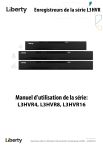
Публичная ссылка обновлена
Публичная ссылка на ваш чат обновлена.
